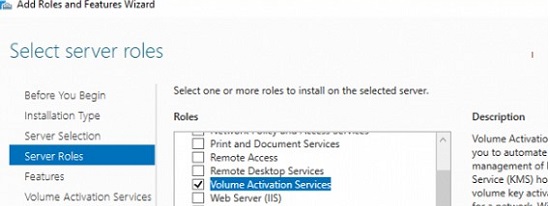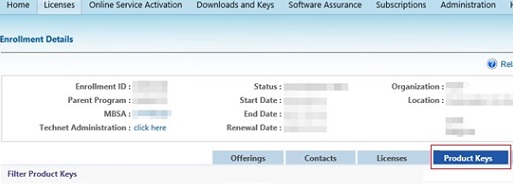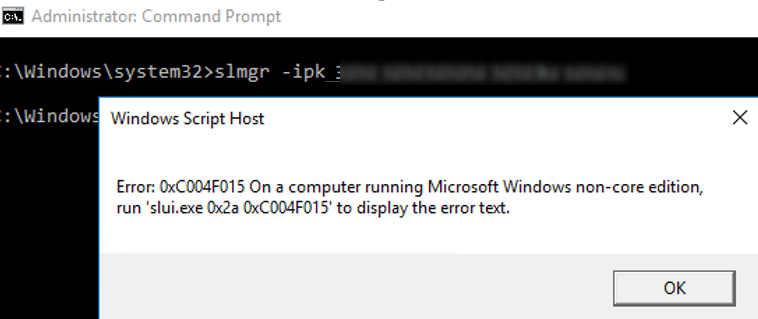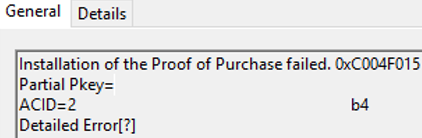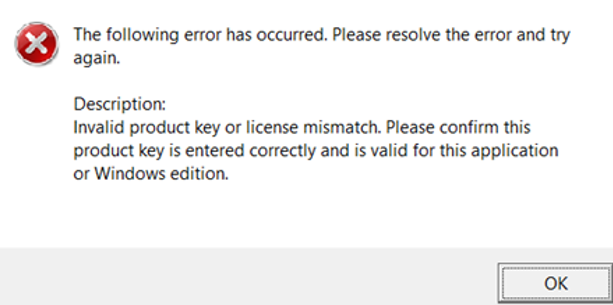В связи с недавним выходом нового Windows Server 2022 пришла пора обновить инфраструктуру KMS активации в домене, добавив возможность поддержки новых версий Windows Server и Windows 11. В статье мы рассмотрим установку роли Volume Activation Services в Windows Server, настройку и активацию KMS сервера с помощью KMS host key.
Если вы хотите детальнее познакомиться с технологией KMS активации Microsoft, рекомендуем начать со статьи FAQ по KMS активации Microsoft.
Содержание:
- Установка роли Volume Activation Services в Windows Server
- Активация KMS сервера Windows Server 2022/2019
- Обновления Windows Server для поддержки активации Windows Server 2022/2019
- GVLK ключи для Windows Server 2019, 2022 и Windows 10 LTSC
Установка роли Volume Activation Services в Windows Server
Для развёртывания собственного KMS сервера вам нужно установить роль Volume Activation Services на любой из хостов с Windows Server 2022, 2019 или 2016. Если у вас в домене уже установлен KMS сервер на базе Windows Server 2016 или Windows Server 2019, можете использовать этот существующий сервер (в этом случае этот раздел можно пропустить).
- Установите на сервере роль Volume Activation Services из консоли Server Manager или воспользуйтесь следующей PowerShell командой для установки роли:
Install-WindowsFeature -Name VolumeActivation -IncludeAllSubFeature –IncludeManagementTools
- Включите правило Windows Firewall, которое разрешает доступ к KMS серверу:
Enable-NetFirewallRule -Name SPPSVC-In-TCP
(правило открывает доступ к серверу по порту TCP 1688).
Активация KMS сервера Windows Server 2022/2019
Далее вам нужно скопировать ваш персональный ключ KMS host key из личного кабинета Microsoft на сайте Volume Licensing Center и активировать ваш KMS сервер с помощью данного ключа.
- Авторизуйтесь в личном кабинете на сайте Microsoft Volume Licensing Service Center (VLSC), и перейдите в раздел License -> Relationship Summary -> Выберите License ID для вашего активного контракта Active License -> Product Keys. Скопируйте KMS ключ для Windows Server 2022;
KMS Host Key для Windows Server 2022 называется Windows Srv 2022 DataCtr/Std KMS (либо используйте ключ Windows Srv 2019 DataCtr/Std KMS для предыдущей версии Windows Server 2019, если у вас нет подписки Software Assurance). Всегда используйте KMS Host Key для максимальной версии Windows Server, доступной в вашем личном кабинете. KMS сервер, активированный более новым ключом сможет активировать все предыдущие версии Windows.
- Установите новый KMS ключ командой:
slmgr /ipk <новый_KMS_host_ключ_Windows_Server_2022>Совет. Если у вас на этом сервере уже активирован KMS ключ для предыдущей версии Windows Server, сначала его нужно удалить с помощью команды:
slmgr /upk - Активируйте ваш KMS сервер на серверах Microsoft:
slmgr /ato
(с сервера должен быть прямой доступ в интернет к серверам активации Microsoft хотя бы на время активации). Либо вы можете активировать KMS сервер по телефону(для этого нужно запустить графическую утилиту Volume Activation Tools); - Если вы хотите опубликовать SRV запись KMS сервера в DNS (для автоматического поиска KMS сервера клиентами), выполните команду:
slmgr /sdns - Перезапустите службу Software Protection:
Restart-Service -Name sppsvc - Если вы планируете использовать данный KMS сервер в качестве сервера активации продуктов MS Office, нужно установить специальные лицензионные пакеты для нужных версий Office. Затем нужно указать KMS Host Key для активации редакции Office и активировать KMS сервер (подробные инструкции доступны в статье про KMS активацию Microsoft Office 2019/2016);
- Проверьте, что ваш KMS сервер активирован успешно:
slmgr.vbs /dlv
Убедитесь, что в поле Description указано
VOLUME_KMS_WS22 channel
, а в License status –
Licensed
. - Теперь вы можете актвировать на вашем KMS сервере все поддерживаемые версии Windows, начиная со снятых с поддержки Windows 7 и Windows Server 2008R2 и заканчивая последними версиями Windows 11 и Windows Server 2022).
Обновления Windows Server для поддержки активации Windows Server 2022/2019
Вы можете использовать хосты с предыдущими версиями Windows Server в качестве KMS сервера для активации новых версий Windows Server 2022/2019. Но есть ряд ограничений.
KMS (CSVLK) сервер для активации Windows Server 2022 и Windows 11 (и всех предыдущих версий Windows) можно установить только на Windows Server 2022, 2019 или 2016 (WS 2012R2 не поддерживается).
Кроме того, на Windows Server 2019 или 2016 нужно установить обновление, которое обеспечивает активацию Windows Server 2022. В апреле 2021 года Microsoft выпустила специальное обновление KB5003478: Update to extend KMS support for Windows Server 2022 LTSC. В дальнейшем данное обновление включено в последующие кумулятивные обновления для Windows Server. Это значит, что вам достаточно установить любое кумулятивное обновление Windows Server, выпущенное после июня 2021 года.
- Для Windows Server 2019 — KB5003646 (8 июня 2021) или более позднее
- Для Windows Server 2016 — KB5003638 (8 июня 2021) или более позднее
Если у вас есть KMS host key только для Windows Server 2019, он будет активировать все версии Windows до Windows Server 2019 и Windows 10 включительно. Вы можете установить такой KMS ключ на Windows Server 2019, 2016 или 2012 R2.
На Windows Server 2012 R2 нужно установить обновления:
- KB3173424 — обновление стека обслуживания (Servicing Stack Update) от июля 2016 года;
- Любое накопительное обновление для Windows Server 2012 R2, начиная с 11 декабря 2018 года (KB4471320) или более новое.
Для Windows Server 2016 необходимы следующие обновления:
- KB4132216 — обновление стека обслуживания (Servicing Stack Update) от мая 2018 года;
- Любое накопительное обновление для Windows Server 2016, начиная с 27 ноября 2018 года (KB4467681) или более новое.
После установки обновлений и перезагрузки KMS сервера, вы можете добавить на него новый KMS Host Key и активировать его как описано выше.
Если вы не установили обновления для поддержки KMS активации новых версий Windows Server, то при установке нового ключа Windows Srv 2022 (или 2019) DataCtr/Std KMS с помощью следующей команды появится ошибка:
slmgr /ipk <KMS_host_ключ_Windows_Server_2019>
Error: 0xC004F015 On a computer running Microsoft Windows non-core edition, run ‘slui.exe 0x2a 0xC004F015’ to display the error test.
При этом в журнале событий фиксируется ошибка c текстом:
Installation of the Proof of Purchase failed. 0xC004F015
Partial Pkey=xxxxxxxxxxxx
ACID = xxxID
При активации KMS ключа через GUI появляется ошибка:
Invalid product key or license mismatch. Please confirm this product key is entered correctly and is valid for this application or Windows edition.
Также ошибка может выглядеть так:
0xC004F050 - The Software Licensing Service reported that the product key is invalid
При попытке активировать любой клиент на таком KMS сервере появится ошибка недоступности сервера активации (
Error code: 0xC004F074 - No Key Management Service (KMS) could be contacted
).
Чтобы исправить данную ошибку, нужно установить последние кумулятивные обновления безопасности на ваш KMS сервер с ролью Volume Activation Services.
GVLK ключи для Windows Server 2019, 2022 и Windows 10 LTSC
В следующей таблице представлен список общедоступных KMS ключей активации (GVLK ключи) для разных редакций Windows Server 2019 и Windows 10 LTSC:
| Редакция ОС | KMS ключ |
| Windows Server 2019 Datacenter | WMDGN-G9PQG-XVVXX-R3X43-63DFG |
| Windows Server 2019 Standard | N69G4-B89J2-4G8F4-WWYCC-J464C |
| Windows Server 2019 Essentials | WVDHN-86M7X-466P6-VHXV7-YY726 |
| Windows 10 Enterprise LTSC 2019 | M7XTQ-FN8P6-TTKYV-9D4CC-J462D |
| Windows 10 Enterprise N LTSC 2019 | 92NFX-8DJQP-P6BBQ-THF9C-7CG2H |
| Windows Server 2022 Datacenter | WX4NM-KYWYW-QJJR4-XV3QB-6VM33 |
| Windows Server 2022 Standard | VDYBN-27WPP-V4HQT-9VMD4-VMK7H |
Для установки публичного KMS ключа на компьютер или сервер нужно выполнить команду (где
xxxx
– GVLK ключ из таблицы в зависимости от редакции Windows):
slmgr /ipk xxxxx-xxxxx-xxxxx-xxxxx-xxxxx
Указать KMS сервер для активации можно вручную:
slmgr /skms kms-server2019.winitpro.ru:1688
Для активации ОС на KMS сервере:
slmgr /ato
Проверить статус активации Windows:
slmgr /dlv
Если вы хотите активировать на KMS сервере ранее установленную ознакомительную версию Windows Server 2022, сначала придется конвертировать редакцию согласно гайда.
В связи с недавним выходом нового Windows Server 2022 пришла пора обновить инфраструктуру KMS активации в домене, добавив возможность поддержки новых версий Windows Server и Windows 11. В статье мы рассмотрим установку роли Volume Activation Services в Windows Server, настройку и активацию KMS сервера с помощью KMS host key.
Если вы хотите детальнее познакомиться с технологией KMS активации Microsoft, рекомендуем начать со статьи FAQ по KMS активации Microsoft.
Содержание:
- Установка роли Volume Activation Services в Windows Server
- Активация KMS сервера Windows Server 2022/2019
- Обновления Windows Server для поддержки активации Windows Server 2022/2019
- GVLK ключи для Windows Server 2019, 2022 и Windows 10 LTSC
Установка роли Volume Activation Services в Windows Server
Для развёртывания собственного KMS сервера вам нужно установить роль Volume Activation Services на любой из хостов с Windows Server 2022, 2019 или 2016. Если у вас в домене уже установлен KMS сервер на базе Windows Server 2016 или Windows Server 2019, можете использовать этот существующий сервер (в этом случае этот раздел можно пропустить).
- Установите на сервере роль Volume Activation Services из консоли Server Manager или воспользуйтесь следующей PowerShell командой для установки роли:
Install-WindowsFeature -Name VolumeActivation -IncludeAllSubFeature –IncludeManagementTools
- Включите правило Windows Firewall, которое разрешает доступ к KMS серверу:
Enable-NetFirewallRule -Name SPPSVC-In-TCP
(правило открывает доступ к серверу по порту TCP 1688).
Активация KMS сервера Windows Server 2022/2019
Далее вам нужно скопировать ваш персональный ключ KMS host key из личного кабинета Microsoft на сайте Volume Licensing Center и активировать ваш KMS сервер с помощью данного ключа.
- Авторизуйтесь в личном кабинете на сайте Microsoft Volume Licensing Service Center (VLSC), и перейдите в раздел License -> Relationship Summary -> Выберите License ID для вашего активного контракта Active License -> Product Keys. Скопируйте KMS ключ для Windows Server 2022;
KMS Host Key для Windows Server 2022 называется Windows Srv 2022 DataCtr/Std KMS (либо используйте ключ Windows Srv 2019 DataCtr/Std KMS для предыдущей версии Windows Server 2019, если у вас нет подписки Software Assurance). Всегда используйте KMS Host Key для максимальной версии Windows Server, доступной в вашем личном кабинете. KMS сервер, активированный более новым ключом сможет активировать все предыдущие версии Windows.
- Установите новый KMS ключ командой:
slmgr /ipk <новый_KMS_host_ключ_Windows_Server_2022>Совет. Если у вас на этом сервере уже активирован KMS ключ для предыдущей версии Windows Server, сначала его нужно удалить с помощью команды:
slmgr /upk - Активируйте ваш KMS сервер на серверах Microsoft:
slmgr /ato
(с сервера должен быть прямой доступ в интернет к серверам активации Microsoft хотя бы на время активации). Либо вы можете активировать KMS сервер по телефону(для этого нужно запустить графическую утилиту Volume Activation Tools); - Если вы хотите опубликовать SRV запись KMS сервера в DNS (для автоматического поиска KMS сервера клиентами), выполните команду:
slmgr /sdns - Перезапустите службу Software Protection:
Restart-Service -Name sppsvc - Если вы планируете использовать данный KMS сервер в качестве сервера активации продуктов MS Office, нужно установить специальные лицензионные пакеты для нужных версий Office. Затем нужно указать KMS Host Key для активации редакции Office и активировать KMS сервер (подробные инструкции доступны в статье про KMS активацию Microsoft Office 2019/2016);
- Проверьте, что ваш KMS сервер активирован успешно:
slmgr.vbs /dlv
Убедитесь, что в поле Description указано
VOLUME_KMS_WS22 channel
, а в License status –
Licensed
. - Теперь вы можете актвировать на вашем KMS сервере все поддерживаемые версии Windows, начиная со снятых с поддержки Windows 7 и Windows Server 2008R2 и заканчивая последними версиями Windows 11 и Windows Server 2022).
Вы можете использовать хосты с предыдущими версиями Windows Server в качестве KMS сервера для активации новых версий Windows Server 2022/2019. Но есть ряд ограничений.
KMS (CSVLK) сервер для активации Windows Server 2022 и Windows 11 (и всех предыдущих версий Windows) можно установить только на Windows Server 2022, 2019 или 2016 (WS 2012R2 не поддерживается).
Кроме того, на Windows Server 2019 или 2016 нужно установить обновление, которое обеспечивает активацию Windows Server 2022. В апреле 2021 года Microsoft выпустила специальное обновление KB5003478: Update to extend KMS support for Windows Server 2022 LTSC. В дальнейшем данное обновление включено в последующие кумулятивные обновления для Windows Server. Это значит, что вам достаточно установить любое кумулятивное обновление Windows Server, выпущенное после июня 2021 года.
- Для Windows Server 2019 — KB5003646 (8 июня 2021) или более позднее
- Для Windows Server 2016 — KB5003638 (8 июня 2021) или более позднее
Если у вас есть KMS host key только для Windows Server 2019, он будет активировать все версии Windows до Windows Server 2019 и Windows 10 включительно. Вы можете установить такой KMS ключ на Windows Server 2019, 2016 или 2012 R2.
На Windows Server 2012 R2 нужно установить обновления:
- KB3173424 — обновление стека обслуживания (Servicing Stack Update) от июля 2016 года;
- Любое накопительное обновление для Windows Server 2012 R2, начиная с 11 декабря 2018 года (KB4471320) или более новое.
Для Windows Server 2016 необходимы следующие обновления:
- KB4132216 — обновление стека обслуживания (Servicing Stack Update) от мая 2018 года;
- Любое накопительное обновление для Windows Server 2016, начиная с 27 ноября 2018 года (KB4467681) или более новое.
После установки обновлений и перезагрузки KMS сервера, вы можете добавить на него новый KMS Host Key и активировать его как описано выше.
Если вы не установили обновления для поддержки KMS активации новых версий Windows Server, то при установке нового ключа Windows Srv 2022 (или 2019) DataCtr/Std KMS с помощью следующей команды появится ошибка:
slmgr /ipk <KMS_host_ключ_Windows_Server_2019>
Error: 0xC004F015 On a computer running Microsoft Windows non-core edition, run ‘slui.exe 0x2a 0xC004F015’ to display the error test.
При этом в журнале событий фиксируется ошибка c текстом:
Installation of the Proof of Purchase failed. 0xC004F015
Partial Pkey=xxxxxxxxxxxx
ACID = xxxID
При активации KMS ключа через GUI появляется ошибка:
Invalid product key or license mismatch. Please confirm this product key is entered correctly and is valid for this application or Windows edition.
Также ошибка может выглядеть так:
0xC004F050 - The Software Licensing Service reported that the product key is invalid
При попытке активировать любой клиент на таком KMS сервере появится ошибка недоступности сервера активации (
Error code: 0xC004F074 - No Key Management Service (KMS) could be contacted
).
Чтобы исправить данную ошибку, нужно установить последние кумулятивные обновления безопасности на ваш KMS сервер с ролью Volume Activation Services.
GVLK ключи для Windows Server 2019, 2022 и Windows 10 LTSC
В следующей таблице представлен список общедоступных KMS ключей активации (GVLK ключи) для разных редакций Windows Server 2019 и Windows 10 LTSC:
| Редакция ОС | KMS ключ |
| Windows Server 2019 Datacenter | WMDGN-G9PQG-XVVXX-R3X43-63DFG |
| Windows Server 2019 Standard | N69G4-B89J2-4G8F4-WWYCC-J464C |
| Windows Server 2019 Essentials | WVDHN-86M7X-466P6-VHXV7-YY726 |
| Windows 10 Enterprise LTSC 2019 | M7XTQ-FN8P6-TTKYV-9D4CC-J462D |
| Windows 10 Enterprise N LTSC 2019 | 92NFX-8DJQP-P6BBQ-THF9C-7CG2H |
| Windows Server 2022 Datacenter | WX4NM-KYWYW-QJJR4-XV3QB-6VM33 |
| Windows Server 2022 Standard | VDYBN-27WPP-V4HQT-9VMD4-VMK7H |
Для установки публичного KMS ключа на компьютер или сервер нужно выполнить команду (где
xxxx
– GVLK ключ из таблицы в зависимости от редакции Windows):
slmgr /ipk xxxxx-xxxxx-xxxxx-xxxxx-xxxxx
Указать KMS сервер для активации можно вручную:
slmgr /skms kms-server2019.winitpro.ru:1688
Для активации ОС на KMS сервере:
slmgr /ato
Проверить статус активации Windows:
slmgr /dlv
Если вы хотите активировать на KMS сервере ранее установленную ознакомительную версию Windows Server 2022, сначала придется конвертировать редакцию согласно гайда.
Previous Story
Команда Shutdown: выключение и перезагрузка Windows из командной строки
Next Story
Хранение данных. Или что такое NAS, SAN и прочие умные сокращения простыми словами
Latest from Blog
Связка из Postfix и Dovecot плюс стандартный обвес из антивируса, антиспама и прочих утилит. Доменные имена
Keycloak + PostgreSQL Keycloak — продукт с открытым кодом для реализации single sign-on с возможностью управления
перевод статьи: https://cloudinfrastructureservices.co.uk/install-keycloak-sso-on-ubuntu-20-04/ Keycloak – это бесплатное решение для управления идентификацией и доступом с открытым исходным кодом
Вне зависимости от того, как долго и тщательно программное обеспечение проверяется перед запуском, часть проблем проявляется
Что такое сервер freeRADIUS? RADIUS — это протокол AAA (аутентификация, авторизация и учет), который помогает контролировать
- 15.09.2021
В данной статье рассмотрим пошаговую инструкцию по установке Windows Server 2022. Первое, что необходимо сделать, это скачать сам дистрибутив, скачать его можете на следующей странице.
Теперь нужно записать дистрибутив на флешку, сделав загрузочную флешку и загрузиться на флешку из под Биоса. Сделать это можете по инструкции.
После того, как Вы загрузились на загрузочную флешку из под Биоса, теперь можете приступить к установке.
Выбираем нужные данные для установки, в примере установим русскоязычный дистрибутив.
Нажимаем «Установить».
Переходим к начальному процессу установки.
Рекомендуем вводить имеющийся ключ активации Windows Server 20022 уже после установки, т.е из под установленной системы.
Теперь нужно выбрать редакцию Windows Server 2022, на примере выберем «Standard» с возможностью рабочего стола, т.е с графическим интерфейсом. Версии установки без этой приписки будут доступны для управления только через командную строку (терминал).
Далее ставим галку, принимая с лицензионное соглашение.
Далее выбираем «Выборочную» установку, т.к мы делаем установку с нуля.
Далее, установка запросит выбрать носитель, жесткий диск, или раздел куда нужно установить систему. В нашем случае — только один раздел, но у Вас может быть несколько жестких дисков, или разделов. Выберите нужный для установки.
Теперь остается только дожидаться окончания процесса установки.
Компьютер перезагрузится один раз во время установки, после будет завершать ее процесс и подготавливать рабочий стол.
После завершения установки, необходимо будет придумать пароль администратора. Пароль должен состоять из латинских символов и цифр.
Процесс установки завершен и Вы загрузитесь на рабочий стол. Далее для корректной системы необходимо активировать ее. Заходим в проводник (любую папку). Слева нажимаем правой кнопкой мыши «Этот компьютер» => Свойства.
Далее в меню «О программе» нажимаем на пункт «Изменение ключа продукта…».
Изменить ключ продукта.
Теперь вводите Ваш ключ активации для Windows Server 2022. Если у Вас еще нет ключа, то приобрести его можете в нашем каталоге. Быстрая доставка ключа на Вашу электронную почту, в течение 3х часов после оплаты. Гарантия и круглосуточная техподдержка.
Следующим окном нажимаем «Активировать».
Когда активация пройдет успешно, далее можете проверить активацию в этом же меню, должно быть указано, что «Система Windows активирована».
В данной заметке мы рассмотрим вариант развёртывания альтернативного KMS сервера, позволяющего активировать современные версии ОС Microsoft Windows/Windows Server и пакета Microsoft Office. Этот вариант будет реализован на базе ОС Debian GNU/Linux 11 (Bullseye) и исходных кодов открытого проекта vlmcsd. Для своей работы KMS сервер vlmcsd не требует наличия купленных KMS-ключей или какой-либо онлайн-активации в Microsoft. Вопрос «лицензионной чистоты» данного варианта в текущих реалиях оставим на обсуждение любителям философии и «кинутым» заказчикам известного вендора. При этом, следует понимать, что изложенный далее материал публикуется исключительно в образовательных целях и не позиционируется, как руководство к действию. Этот материал опирается на публично открытые программные продукты и не преследует цели нарушения норм действующего законодательства и правил лицензирования ПО. И вообще, мы за всё хорошее и против всего плохого. Поехали…
Сборка пакета vlmcsd под Debian
Предполагается, что под роль KMS у нас уже подготовлен выделенный сервер и на него установлена чистая ОС Debian 11. Произведём сборку deb-пакета из исходных кодов проекта vlmcsd.
Устанавливаем служебные пакеты, требуемые для сборки deb-пакета vlmcsd из его исходных кодов:
# apt install git build-essential debhelper -y
Создаём каталог для сборки пакета и переходим в него:
# mkdir ~/vlmcsd-build
# cd ~/vlmcsd-build
Клонируем с GitHub исходный код проекта и переходим в его подкаталог:
# git clone https://github.com/Wind4/vlmcsd
# cd ~/vlmcsd-build/vlmcsd
Дополнительно подкачиваем в каталог с клонированными исходниками (файлы попадут в подкаталог /debian) готовые файлы дебианизации, которые нам потребуются для сборки пакета в Debian:
# git submodule update --init debian
Выполняем сборку deb-пакета:
# dpkg-buildpackage -rfakeroot -D -us -uc
Дожидаемся окончания сборки пакета, переходим на каталог уровнем выше и проверяем наличие пакета.
# cd ~/vlmcsd-build
# ls -la ~/vlmcsd-build
Устанавливаем готовый deb-пакет в систему:
# dpkg -i ./vlmcsd_1113_amd64.deb
Настройка службы vlmcsd
В процессе установки будет запущена служба vlmcsd.service. Проверим её состояние:
# systemctl status vlmcsd.service
Как видим, служба запущена с использованием конфигурационного файла /etc/vlmcsd/vlmcsd.ini.
В этом файле, при необходимости, мы можем изменить параметры работы службы. Например, мы можем отключить TCP прослушиватель для IPv6, раскомментировав строку, явно указывающую на использование IPv4:
...
Listen = 0.0.0.0:1688
...
Также можем включить логирование службы (изменим путь к лог-файлу по умолчанию, добавив в /var/log/ отдельный подкаталог vlmcsd):
...
LogFile = /var/log/vlmcsd/vlmcsd.log
...
После правок файла конфигурации создаём подкаталог под логи и перезапускаем службу:
# mkdir /var/log/vlmcsd
# systemctl restart vlmcsd.service
Убедимся, что в системе поднялся TCP-прослушиватель службы на порту 1688:
# ss -lnptu | grep 1688
Не забываем открыть соответствующий порт в правилах nftables/iptables.
Теперь давайте посмотрим, как у нас обстоят дела с логированием работы службы. Если попытаемся проверить лог-файл, обозначенный в конфигурации vlmcsd.ini, то можем обнаружить его отсутствие в файловой системе. Это связано в тем, что гражданин, который готовил файлы дебаиназиации, не очень заморачивался по поводу культуры запуска службы.
Давайте заглянем в свойства службы, как юнита systemd:
# systemctl cat vlmcsd
Как увидим, запуск службы настроен в контексте пользователя «nobody«.
Исправим эту ситуацию, создав нового выделенного пользователя, например «vlmcsd«, и написав правила переопределения (override) для юнита systemd.
Создаём нового системного пользователя:
# useradd -s /usr/sbin/nologin -r -M vlmcsd
Отдельный подкаталог под логи мы уже создали ранее, поэтому теперь назначаем на данный подкаталог права для выделенного пользователя и его группы:
# chown -R vlmcsd:vlmcsd /var/log/vlmcsd
Теперь создадим override для службы vlmcsd.service таким образом, чтобы служба запускалась в контексте пользователя «vlmcsd» с одноимённой группой.
# systemctl edit vlmcsd.service
Добавляем в override-файл следующий фрагмент:
[Service]
User=vlmcsd
Group=vlmcsd
Сохраняем override-файл, закрываем его и перезапускаем конфигурацию служб:
# systemctl daemon-reload
# systemctl restart vlmcsd.service
# systemctl cat vlmcsd.service
Проверяем: состояние службы; наличие TCP прослушивателя; пользователя, от которого запущена служба; успешность записи в лог файл
# systemctl status vlmcsd.service
# ss -lnptu | grep 1688
# ps -aux | grep vlmcsd
# cat /var/log/vlmcsd/vlmcsd.log
Как видим, служба запущена с учётом ранее настроенного нами переопределения с процессом от имени выделенного пользователя «vlmcsd«, в системе доступен TCP-прослушиватель на порту 1688, а логи службы успешно записываются в указанный нами файл. На этом настройку KMS сервера можем считать законченной и переходить к его тестированию.
Проверка работы KMS
Для возможности активации с развёрнутого KMS сервера, ОС Windows должна быть настроена в качестве KMS клиента путём предварительной установки в систему публично доступного ключа Generic Volume License Key (GVLK).
Найти ключи GVLK для клиентских и серверных ОС Windows можно по адресу: «Key Management Services (KMS) client activation and product keys for Windows Server and Windows»
Попробуем провести активацию современной серверной ОС Windows Server 2022 21H2 Standard. Для этого на только что установленной и ещё неактивированной ОС с правами администратора выполним команды установки GVLK ключа, указания адреса KMS сервера и последующей активации:
slmgr.vbs -ipk VDYBN-27WPP-V4HQT-9VMD4-VMK7H
slmgr.vbs -skms <IP или FQDN хоста KMS>
slmgr.vbs -ato
При выполнении последней команды мы должны получить сообщение об успешной активации Windows.
Проверить текущий статус активации можем командой:
slmgr.vbs -dlv
Аналогичным образом проверяем возможность активации клиенткой ОС Windows 10 21H2 Pro, используя GVLK «W269N-WFGWX-YVC9B-4J6C9-T83GX«.
Теперь нам остаётся проверить возможность активации пакета Microsoft Office.
Официальные ключи GVLK для Office 2016/2019/2021 можно найти по ссылке: «GVLKs for KMS and Active Directory-based activation of Office, Project, and Visio — Deploy Office».
Например, для активации 32-битной версии Office 2016 Pro на Windows 10 можно выполнить команды вида:
cd /d "C:Program Files (x86)Microsoft OfficeOffice16"
cscript ospp.vbs /sethst:<IP или FQDN хоста KMS>
cscript ospp.vbs /act
Как видим, офисный пакет успешно активировался. Проверить текущий статус активации Office можно командой:
cscript ospp.vbs /dstatusall
Другие варианты развертывания сервера KMS
Если описанный выше вариант самостоятельного развёртывания сервера KMS на базе исходных кодов vlmcsd кажется вам чем-то сложным и у вас полностью атрофировано чувство страха перед «чёрными ящиками» в виде готовых виртуальных аплайнсов из непроверенных источников, то можете обратить внимание на проект Иранских коллег с ресурса «DiGiBoY».
«DiGiBOX» – это миниатюрный образ готовой виртуальной машины VMWare, собранный на базе 32-битной версии Alpine Linux, требующий 1 процессорного ядра и 128 MB ОЗУ.
При запуске аплайнса достаточно указать базовые параметры IP с помощью TUI в команде digibox-config и уже через минуту эта система будет готова принимать и обрабатывать запросы от KMS-клиентов из локальной сети. Аплайнс не требует доступа в интернет и может быть размещён в изолированной сетевой «песочнице», из которой достаточно иметь открытый порт TCP 1688 для работы сервера KMS.
Обновлено 11.06.2021
Добрый день! Уважаемые читатели и гости одного из крупней1ших IT блогов Рунета Pyatilistnik.org. В прошлый раз мы с вами починили кнопку Пуск в Windows Server 2019. На дворе почти 2021 год, рынки лихорадит, пандемия еще не ушла, но это не причина не развиваться, нужно всегда идти вперед. В сегодняшней статье мы с вами установим и настроим новую серверную операционную систему Windows Server 2022. Мы посмотрим, что нового в ней, что улучшили и добавили. Думаю вам будет интересно.
Что нового в Windows Server 2022 ?
Перед тем, как установить и настроить Windows Server 2022 давайте посмотрим, что же нового добавила компания Microsoft. Хочу выделить, что давно я не видел столько улучшений и нововведений по сети и сетевому стеку.
- Библиотека MsQuic — это реализация Microsoft QUIC, сетевого протокола транспортного уровня общего назначения, первоначально разработанного Джимом Роскиндом из Google. QUIC по-прежнему является черновиком Интернет-протокола, но он используется Google Chrome для подключений к собственным серверам Google. Microsoft Edge и Firefox поддерживают QUIC, но по умолчанию он отключен. QUIC использует мультиплексные соединения HTTP/3 и UDP для повышения производительности веб-приложений там, где в настоящее время используется TCP. Microsoft утверждает, что QUIC поддерживает веб-обработку HTTP/3 и передачу файлов SMB. Microsoft открывает исходный код библиотеки QUIC, MsQuic , на GitHub по лицензии MIT. QUIC стандартизируется Инженерной группой Интернета (IETF). MsQuic — это клиентское и серверное решение, оптимизированное для различных шаблонов использования и используемое несколькими продуктами и услугами Microsoft. MsQuic в настоящее время находится в предварительной версии и поддерживает Windows и Linux.
- Улучшение производительности протокола UDP — UDP становится очень популярным протоколом, несущим все больше и больше сетевого трафика. С протоколом QUIC, построенным на основе UDP, и растущей популярностью RTP и пользовательских (UDP) потоковых и игровых протоколов, пора вывести производительность UDP на уровень, равный TCP. В Windows Server 2022 реализует UDP Segmentation Offload (USO) . USO переносит большую часть работы, необходимой для отправки пакетов UDP с ЦП на сетевую карту. В дополнение к USO в Windows Server 2022 включается UDP Receive Side Coalescing (UDP RSC), которое объединяет пакеты и снижает использование ЦП для обработки UDP. В дополнение к этим двум новым улучшениям мы внесли сотни улучшений в путь передачи данных UDP, как для передачи, так и для приема.
- Улучшения производительности протокола TCP — Windows Server 2022 использует TCP HyStart++ для уменьшения потери пакетов при запуске соединения (особенно в высокоскоростных сетях) и SendTracker+RACK для уменьшения времени ожидания повторной передачи (RTO). Эти функции включены в транспортном стеке по умолчанию и обеспечивают более плавный сетевой поток данных с лучшей производительностью на высоких скоростях.
- Поддержка PktMon в TCPIP. Инструмент межкомпонентной сетевой диагностики для Windows теперь поддерживает TCP/IP, обеспечивая видимость сетевого стека. PktMon можно использовать для захвата пакетов, обнаружения отбрасывания пакетов, фильтрации пакетов и подсчета для сценариев виртуализации, таких как сеть контейнеров и SDN. Проблемы с сетевым подключением часто трудно диагностировать. В одной передаче данных задействовано несколько машин; как минимум две конечные точки и сложная сетевая инфраструктура посередине. В последнее время, с внедрением виртуализации сети, в конечные точки интегрировано больше возможностей инфраструктуры, таких как маршрутизация и коммутация. Дополнительная сложность конечных точек часто приводит к проблемам с подключением, которые трудно диагностировать. Эта новая инфраструктура требует более комплексного подхода к диагностике сети. Packet Monitor (PacketMon) — это встроенный кросс-компонентный инструмент сетевой диагностики для Windows. Его можно использовать для захвата пакетов, обнаружения отбрасывания пакетов, фильтрации и подсчета пакетов. Этот инструмент особенно полезен в сценариях виртуализации, таких как сеть контейнеров, SDN и т. Д. Он доступен в комплекте с помощью команды pktmon.exe и расширений Windows Admin Center.
- Улучшение производительности RSC в vSwitch — RSC в vSwitch была улучшена производительность. Функция объединения сегментов приема (RSC) в vSwitch, впервые выпущенная в Windows Server 2019, позволяет объединять и обрабатывать пакеты как один больший сегмент при входе в виртуальный коммутатор. Это значительно сокращает количество циклов процессора, потребляемых обработкой каждого байта (циклов/байт). Однако в своей первоначальной форме, как только трафик покинет виртуальный коммутатор, он будет повторно сегментирован для перемещения через VMBus. В Windows Server 2022 сегменты будут оставаться объединенными по всему пути данных до тех пор, пока они не будут обработаны предполагаемым приложением. Это улучшает два сценария:
- Трафик с внешнего хоста, полученный виртуальной сетевой картой
- Трафик от виртуальной сетевой карты к другой виртуальной сетевой карте на том же хосте
Эти улучшения RSC в vSwitch будут включены по умолчанию; с вашей стороны не требуется никаких действий.
- Поддержка балансировки нагрузки Direct Server Return (DSR) для контейнеров и Kubernetes — Direct Server Return (DSR) — это реализация асимметричного распределения сетевой нагрузки в системах с балансировкой нагрузки, что означает, что трафик запроса и ответа использует другой сетевой путь. Использование разных сетевых путей помогает избежать лишних переходов и снижает задержку, за счет чего не только ускоряется время ответа между клиентом и службой, но и снимается некоторая дополнительная нагрузка на балансировщик нагрузки. Использование DSR — это прозрачный способ повышения производительности сети для ваших приложений практически без изменений инфраструктуры. Дополнительная информация
- Введение в правила соответствия/защиты виртуальных машин с отказоустойчивой кластеризацией (Virtual Machine (Role) Affinity/AntiAffinity) — В прошлом мы полагались на свойство группы AntiAffinityClassNames, чтобы разделять роли, но не учитывали особенности сайта. Если был DC, который должен был быть на одном сайте, и DC, который должен был быть на другом сайте, это не было гарантировано. Также было важно не забыть ввести правильную строку AntiAffinityClassNames для каждой роли. Приведу примеры командлетов PowerShell:
- New-ClusterAffinityRule — Позволяет вам создать новое Affinity или AntiAffinityrule. Есть четыре разных типа правил (-RuleType)
- DifferentFaultDomain — Позволяет держать группы в разных доменах сбоя
- DifferentNode — сохранить группы на разных узлах (примечание может быть на другом или одном домене сбоя)
- SameFaultDomain — Позволяет держать группы в одном домене сбоя
- SameNode — Позволяет держать группы на одном узле
- Set-ClusterAffinityRule — Позволяет вам включить (по умолчанию) или отключить правило
- Add-ClusterGroupToAffinityRule — Добавить группу в существующее правило
- Get-ClusterAffinityRule — Показать все или определенные правила
- Add-ClusterSharedVolumeToAffinityRule — Для хранилища Affinity / AntiAffinity, где общие тома кластера могут быть добавлены к текущим правилам
- Remove-ClusterAffinityRule — Удаляет определенное правило
- Remove-ClusterGroupFromAffinityRule — Удаляет группу из определенного правила
- Remove-ClusterSharedVolumeFromAffinityRule — Удаляет определенный общий том кластера из определенного правила
- Move-ClusterGroup -IgnoreAffinityRule — Позволяет принудительно переместить группу на узел или в домен сбоя, что в противном случае было бы предотвращено. В PowerShell, диспетчере кластеров и центре администрирования Windows в качестве напоминания будет показано, что группа нарушает правила.
При перемещении роли объект сходства гарантирует, что ее можно перемещать. Объект также ищет и проверяет другие объекты, в том числе диски, поэтому при желании вы можете иметь сродство хранилища с виртуальными машинами (или ролями) и общими томами кластера (сродство хранилища). Вы можете добавлять роли к множеству, например, контроллерам домена. Вы можете установить правило AntiAffinity, чтобы контроллеры домена оставались в другом домене сбоя. Затем вы можете установить правило привязки для каждого контроллера домена к их конкретному диску CSV, чтобы они могли оставаться вместе. Если у вас есть виртуальные машины SQL Server, которые должны находиться на каждом сайте с определенным контроллером домена, вы можете установить правило соответствия одного и того же домена сбоя между каждым SQL и их соответствующим контроллером домена. Поскольку теперь это объект кластера, если вы попытаетесь переместить виртуальную машину SQL с одного сайта на другой, он проверяет все связанные с ней объекты кластера. Он видит, что на том же сайте есть соединение с DC. Затем он видит, что у DC есть правило, и проверяет его. Он видит, что контроллер домена не может находиться в том же домене сбоя, что и другой контроллер домена, поэтому перемещение запрещено.
Есть встроенные переопределения, чтобы при необходимости вы могли принудительно выполнить ход. Вы также можете легко отключить/включить правила, если хотите, по сравнению с AntiAffinityClassNames с ClusterEnforcedAffinity, где вам нужно было удалить свойство, чтобы оно переместилось и появилось. Мы также добавили функциональность в режим стока, где, если он должен переместиться в другой домен и есть правило AntiAffinity, препятствующее этому, мы обойдем это правило. Любые нарушения правил отображаются как в Cluster Admin, так и в Windows Admin Center.
- BitLocker Protector для отказоустойчивых кластеров (Flexible BitLocker Protector) — BitLocker уже довольно давно доступен для отказоустойчивой кластеризации. Требование заключалось в том, что все узлы кластера должны находиться в одном домене, поскольку ключ BitLocker привязан к объекту имени кластера (CNO). Однако для этих кластеров на границе, кластеров рабочих групп и многодоменных кластеров Active Directory может отсутствовать. Без Active Directory нет CNO. В этих кластерных сценариях не было защиты данных в состоянии покоя. Начиная с Windows Server 2022, Microsoft представили собственный ключ BitLocker, хранящийся локально (зашифрованный) для использования кластером. Этот дополнительный ключ будет создан только в том случае, если кластерные диски защищены BitLocker после создания кластера.
- Улучшенная защита — 2020 и последующие годы показали, что на первое место теперь нужно ставить компьютерную безопасность и Windwos Server 2022 безусловно несет в себе огромную проделанную работу в данном направлении. Улучшили защиту ядра, в составе которой защита микропрограмм, многоуровневая защита оборудования и самой операционной системы. Windows Server 2020 использует System Guard для безопасной загрузки и Trusted Platform Module 2.0. Это позволяет защищаться от уязвимостей микропрограмм. Нельзя забывать и про виртуализации, тут сервер использует VBS, например целостность кода, Credential Guard, защищенного гипервизором (HVCI).
В задачи Credential Guard использует безопасность на основе виртуализации для изоляции секретов, чтобы только привилегированное системное программное обеспечение могло получить к ним доступ. Несанкционированный доступ к этим секретам может привести к атакам с кражей учетных данных, таким как Pass-the-Hash или Pass-The-Ticket. Credential Guard в Защитнике Windows предотвращает эти атаки, защищая хэши паролей NTLM, билеты предоставления билетов Kerberos и учетные данные, которые хранятся приложениями в качестве учетных данных домена. В свою очередь HVCI использует аппаратную защиту и не дает вредоносному коду попасть в систему. Windows Server 2022 получил быстрый и безопасный протокол передачи зашифрованного гипертекста (HTTPS) и безопасности транспортного уровня (TLS) 1.3.
- Новые сетевые тесты Cluster Validation — Сетевые конфигурации продолжают усложняться. Был добавлен новый набор тестов проверки кластера, чтобы помочь проверить правильность настройки конфигураций. Эти тесты включают:
- Список сетевых показателей порядка (версия драйвера — driver versioning)
- Проверить конфигурацию сети кластера (конфигурация виртуального коммутатора — virtual switch configuration)
- Предупреждение о подтверждении конфигурации IP
- Успех сетевой коммуникации
- Встроенные конфигурации объединения коммутаторов (симметрия, vNIC, pNIC)
- Проверка успешной настройки брандмауэра Windows
- QOS (PFC и ETS) настроены
(Примечание относительно настроек QOS выше: это не означает, что эти настройки действительны, просто они реализованы. Эти настройки должны соответствовать вашей физической конфигурации сети, и поэтому MS не может подтвердить, что они установлены на соответствующие значения)
- Образы контейнеров Server Core стали на 20 процентов меньше — Размер загружаемого образа контейнера Windows Server 2022 Core был уменьшен на 20%, что должно быть значительной победой для любого рабочего процесса, который извлекает образы контейнеров Windows. Это было достигнуто за счет оптимизации набора предварительно скомпилированных образов .NET в машинном коде, включенных в образ контейнера Server Core. Если вы используете .NET Framework с контейнерами Windows, в том числе Windows PowerShell, используйте образ .NET Framework , который будет включать дополнительные предварительно скомпилированные образы .NET в машинном коде для поддержания производительности в этих сценариях, а также получить выгоду от уменьшенного размера.
- Новые возможности протокола SMB — Еще больше поднимая планку безопасности, SMB теперь поддерживает шифрование AES-256. Также повышается производительность при использовании шифрования SMB или подписи с помощью SMB Direct с сетевыми картами с поддержкой RDMA. SMB теперь также имеет возможность выполнять сжатие для повышения производительности сети. Сжатие SMB теперь доступно с помощью инструментов командной строки robocopy и xcopy и /compress. Если целевое устройство также поддерживает сжатие SMB, при передаче файлов должно наблюдаться значительное повышение производительности. Современные устройства с Windows Server 2019 и Windows 10 уже поддерживают сжатие. Windows Server 2022 содержит инструменты, позволяющие администраторам использовать их.
- Службы миграции хранилища получают поддержку многоуровневой службы синхронизации файлов Azure (AFS).
- Windows Server 2022 получил еще две новые возможности по работе с облаком, Azure Arc и служба миграции хранилища. Azure Arc это инструмент позволяющий1 упростить управление приложениями, кластерами Windows, Linux, SQL Server и Kubernetes в центрах обработки данных прямо из Azure. Azure Arc использует Azure Policy, Azure Monitor и Azure Defender. Теперь Windows Admin Center может включать включить подключение к Azure Arc.
- Windows Server 2022 теперь еще более просто позволяет производить миграцию данных с хранилищ NetApp FAS на сервера с Windows. Для этого используются службы миграции хранилища.
- Windows Server 2022 поддерживает 48 ТБ оперативной памяти, 2048 логических ядер CPU на 64 физических сокетах.
Как скачать Windows Server 2022
На текущий момент, есть два варианта, это вступить в программу Windows Server Insider Preview, или же загрузить у меня с mail облака. Предварительная версия Windows Server 2022 доступна в формате ISO на 18 языках и в формате VHDX только на английском языке. Следующие ключи позволяют неограниченное количество активаций:
- Standard: MFY9F-XBN2F-TYFMP-CCV49-RMYVH
- Datacenter : 2KNJJ-33Y9H-2GXGX-KMQWH-G6H67
- Windows Server 2022 Выпуски Server Core Datacenter и Standard доступны на 18 поддерживаемых серверных языках в формате ISO и в формате VHDX только на английском языке. Следующие ключи позволяют неограниченное количество активаций:
- Standard: V6N4W-86M3X-J77X3-JF6XW-D9PRV
- Datacenter : B69WH-PRNHK-BXVK3-P9XF7-XD84W
Ключи действительны только для предварительных сборок. После того, как активация ключей предварительного просмотра отключена, вы по-прежнему можете устанавливать и использовать предварительные сборки для разработки и тестирования без активации.
https://www.microsoft.com/en-us/evalcenter/evaluate-windows-server или https://www.microsoft.com/en-us/software-download/windowsinsiderpreviewserver?lc=1033
Установка Windows Server 2022
Давайте теперь посмотрим как устанавливается Windows Server 2022. Методов установке несколько:
- Установка по сети с помощью WDS сервера.
- Загрузочная флешка с Windows Server 2022. Это нормальный метод, так как это не массовая операция, флешку сделать можно.
- ПО сети через порт управления на физическом сервере, где будет монтироваться ISO образ. У каждого вендора он называется по разному, например ILO, IPMI, IMM, IDRAC.
- Через USB-коробку Zalman, которая выступает в роли виртуального DVD-ROM работающего по сети и умеющего монтировать ISO файлы.
- Через сторонний PXE сервер
Не важно, как вы подсунете дистрибутив с Windows Server 2022, сам процесс установки будет везде одинаковый, если вы конечно не используете файл ответов. Первое, как обычно вы увидите приглашение нажать «Enter«, чтобы инициировать работу мастера установки Server 2022.
Далее вас встречает классическое окно с выбором языка, который будет использоваться в качестве основного в интерфейсе мастера установки Windows Server 2022. Я оставлю все по умолчанию «Русский.»
небольшой бонус, если вы начинающий системный администратор, то можете не знать, что если тут нажать одновременно Shift+F10, то вы сможете вызвать командную строку
Можете ее смело закрывать, это ни на что не влияет, у вас может быть вопрос для чего это может быть, вот пара примеров, устранение ошибки 0xc0000098 или сбросить пароль администратору домена.
На следующем экране вам необходимо просто нажать кнопку «Установить«. Обратите внимание, что тут есть кнопка «Восстановление системы«, которое содержит инструменты, если у вас есть проблемы с загрузкой или повреждением файловой системы.
Если у вас есть лицензионный ключ, то вы можете указать его на данном шаге, если нет, то просто нажмите «У меня нет ключа продукта«.
Теперь вам нужно выбрать редакцию Windows Server 2022, на выбор будет четыре варианта:
- Windows Server 2022 SERVERSTANDARDCORE — Стандартная версия, без каких либо программных ограничений со всеми компонентами, в режиме ядра (без GUI), ограничение 4 виртуальные машины Hyper-V, которые лицензируются хостом
- Windows Server 2022 SERVERSTANDARD — То же самое, только с графическим режимом
- Windows Server 2022 SERVERDATACENTERCORE — Так же максимальная версия, но уже с неограниченным количеством лицензируемых виртуальных машин на хосте, так же без графического интерфейса
- Windows Server 2022 SERVERDATACENTER — Максимальная версия с графическим режимом.
Я буду устанавливать стандартную версию с графическим режимом.
Далее вы «должны» прочитать лицензионное соглашение и если вас все устраивает, то поставить галку и нажать далее.
Теперь вам нужно определиться с типом установки, их существует два:
-
-
- Обновление: Установка с сохранением файлов, параметров и приложений — Данный тип я иногда применяю в своей работе, когда не хочу переустанавливать сервисы и хочу перейти на более свежую версию ОС, в случаях с виртуальными машинами это прокатывает, так как перед этим действием можно сделать снапшот и в случае чего просто откатиться обратно.
- Выборочная: только установка Windows — по сути это чистая инсталляция Windows Server 2022, где вам нужно размечать диск и после установки в ОС не будет ничего предустановленного. Вы должны выбирать именно этот метод.
-
В моем примере есть только одна неразмеченная область, у вас может быть иначе, но в любом случае вы должны определиться куда будет производится установка системы. После чего просто нажмите далее.
Начинается установка Windows Server 2022, тут все проходит в несколько этапов: распаковка дистрибутива и копирование его на диск, установка драйверов и обновлений
Через пару перезагрузок вы увидите форму в которой вам для учетной записи администратора нужно придумать пароль, напоминаю, что пароль должен соответствовать стандартам безопасности, (Заглавная буква, прописная, спецсимвол и цифра).
После этого вы увидите стандартную картинку с пещерой и побережьем от компании Microsoft.
Нажмите CTRL+ALT+DELETE, что открыть форму авторизации. Вбиваем пароль от учетной записи администратора и авторизовываемся в системе.
После авторизации вы в правом нижнем углу можете лицезреть надпись Windows Server 2022 Standard
В параметрах системы, в разделе «О программе» есть область характеристик Windows, тут вы так же обнаружите выпуск и версию сборки.
Далее можно переходить к базовой настройке Windows Server 2022 Standard, перед вводом ее в продакшен.
#1


Отправлено 31 Март 2021 — 23:21

В ДАННОЙ ТЕМЕ ВЫКЛАДЫВАЮТСЯ ТОЛЬКО КЛЮЧИ АКТИВАЦИИ!
Любые другие сообщения не по теме будут удалены!
ПОМОЩЬ В АКТИВАЦИИ WINDOWS и WINDOWS SERVER ТУТ
ВНИМАНИЕ!
ПРИ ПУБЛИКАЦИИ КЛЮЧЕЙ АКТИВАЦИИ НЕОБХОДИМО ИХ ПРЯТАТЬ ПОД СПОЙЛЕР С ПРИМЕНЕНИЕМ ТЕГОВ «ЦИТАТА» И «КОД»
В ПРОТИВНОМ СЛУЧАЕ НЕПРИЕМЛЕМЫЕ СООБЩЕНИЯ БУДУТ УДАЛЕНЫ.
Смотреть видео / Скачать
КЛЮЧИ ВЫКЛАДЫВАЮТСЯ ПО МЕРЕ ВОЗМОЖНОСТИ.
ВСЕ ПРОСЬБЫ ТИПА: «Дайте ключик», — БУДУТ УДАЛЕНЫ!
ВАШЕ «СПАСИБО» НА ФОРУМЕ ВЫРАЖАЕТСЯ ТАК
— Тема для публикации ключей и новых ISO-образов. Оригинальных, либо сборок на основе оригинальных дистрибутивов, без каких-либо изменений и вшитых активаторов.
— Обсуждение публикуемого контента и т.п. вопросы по ключам — не допускаются! Приравнивается к флуду, троллингу, с соответствующими тому ограничениями пользователям.
— Администрация форума вправе вносить изменения в правила данной темы без какого-либо предварительного уведомления.
*****
Windows Server 2022 Standard (InsiderPreview) Retail
Windows Server 2022 Standard Core Volume:MAK
Windows Server 2022 Datacenter (InsiderPreview) Retail
Windows Server 2022 Datacenter Core Volume:MAK
*****
Windows Server 2022 20324 VNext (LTSC) с дополнительными ISO
The ISO can be downloaded from techbench or the Microsoft website. (Insider account is required here)
Here are temporary links that are available from now until 1.04. are valid around 1 p.m.
English: Windows_InsiderPreview_Server_vNext_en-us_20324.iso
English only: Windows_InsiderPreview_ServerStandard_en-us_VHDX_20324.vhdx
Windows_Server_InsiderPreview_LangPack_FOD_20324.iso
Windows_Preinstallation_Environment_en-us_20324.iso
SDK Windows_InsiderPreview_SDK_en-us_20324.iso
WDK Windows_InsiderPreview_WDK_x86x64_en-us_20324.iso
ADK Windows_InsiderPreview_ADK_en-us_20324.iso
Скачать обновлённый официальный релиз: Windows Server 2022 LTSC, Version 21H2 Build 20348.350 (Updated November 2021)
Оригинальные образы от Microsoft MSDN / Original images from Microsoft MSDN [Ru/En]
- Trank, leo.67, DimonZona и 10 другим это нравится
Активация не публичными online/offline ключами Office 2013/2016/2019/2021 (Retail / Volume) и Win 7/8.1/10/11 (Retail / Volume) всех редакций.
Предложения выборочны и ограничены. Поддержка проекта приветствуется, пользователям со статусом «Поддержавший» можно писать в ЛС.
Доверенным VIP пользователям, а также со статусами «Меценат» и выше, любые не публичные ключи предоставляются в теме: Помощь ключами Win/Office
Наверх
#2


on_off
Отправлено 29 Апрель 2021 — 15:21

on_off
Ключи для KMS-активации Windows Server 2022, Ver. 21H2, LTSC Preview (Build 20344)
Windows Server 2021 RTM ServerStandard Volume:GVLK
Windows Server 2021 RTM ServerDatacenter Volume:GVLK
Windows Server 2021 RTM ServerAzureCor Volume:GVLK
Windows Server 2021 RTM ServerStandardACor Volume:GVLK
Windows Server 2021 RTM ServerDatacenterACor Volume:GVLK
Пример KMS-активации Windows Server Datacenter 2022 ключом Volume:GVLK.
Выполнить в Командной строке (Администратор):
*****
Windows Server 2021 RTM ServerStandard OEM:SLP
Windows Server 2021 RTM ServerStandard Retail
Windows Server 2021 RTM ServerStandardEval Retail:TB:Eval
Windows Server 2021 RTM ServerDatacenterEval Retail:TB:Eval
Windows Server 2021 RTM ServerDatacenter;AzureStackHCIAddOn Retail
Windows Server 2021 RTM ServerDatacenter;AzureStackHCIAddOn OEM:NONSLP
- masato57, garik315, Cravch и еще 1 это нравится
Активация не публичными online/offline ключами Office 2013/2016/2019/2021 (Retail / Volume) и Win 7/8.1/10/11 (Retail / Volume) всех редакций.
Предложения выборочны и ограничены. Поддержка проекта приветствуется, пользователям со статусом «Поддержавший» можно писать в ЛС.
Доверенным VIP пользователям, а также со статусами «Меценат» и выше, любые не публичные ключи предоставляются в теме: Помощь ключами Win/Office
Наверх
#3


on_off
Отправлено 08 Сентябрь 2021 — 20:51

on_off
Windows Server 2021 RTM ServerStandard Retail online (phone)
Windows Server 2021 RTM ServerDatacenter;AzureStackHCIAddOn2021 Retail online (phone)
- areyoumyfriend? это нравится
Активация не публичными online/offline ключами Office 2013/2016/2019/2021 (Retail / Volume) и Win 7/8.1/10/11 (Retail / Volume) всех редакций.
Предложения выборочны и ограничены. Поддержка проекта приветствуется, пользователям со статусом «Поддержавший» можно писать в ЛС.
Доверенным VIP пользователям, а также со статусами «Меценат» и выше, любые не публичные ключи предоставляются в теме: Помощь ключами Win/Office
Наверх
#4


on_off
Отправлено 09 Сентябрь 2021 — 07:42

on_off
Windows Server 2021 RTM ServerStandard Retail online (phone)
Windows Server 2021 RTM ServerDatacenter;AzureStackHCIAddOn2021 Retail online (phone)
- HsN это нравится
Активация не публичными online/offline ключами Office 2013/2016/2019/2021 (Retail / Volume) и Win 7/8.1/10/11 (Retail / Volume) всех редакций.
Предложения выборочны и ограничены. Поддержка проекта приветствуется, пользователям со статусом «Поддержавший» можно писать в ЛС.
Доверенным VIP пользователям, а также со статусами «Меценат» и выше, любые не публичные ключи предоставляются в теме: Помощь ключами Win/Office
Наверх
#5


on_off
Отправлено 09 Сентябрь 2021 — 18:42

on_off
Windows Server 2021 RTM ServerStandard Retail online (phone)
Windows Server 2021 RTM ServerDatacenter;AzureStackHCIAddOn2021 Retail online (phone)
- HsN это нравится
Активация не публичными online/offline ключами Office 2013/2016/2019/2021 (Retail / Volume) и Win 7/8.1/10/11 (Retail / Volume) всех редакций.
Предложения выборочны и ограничены. Поддержка проекта приветствуется, пользователям со статусом «Поддержавший» можно писать в ЛС.
Доверенным VIP пользователям, а также со статусами «Меценат» и выше, любые не публичные ключи предоставляются в теме: Помощь ключами Win/Office
Наверх
#6


on_off
Отправлено 10 Сентябрь 2021 — 00:15

on_off
Windows Server 2021 RTM ServerStandard Retail online (phone)
Windows Server 2021 RTM ServerDatacenter;AzureStackHCIAddOn2021 Retail online (phone)
Активация не публичными online/offline ключами Office 2013/2016/2019/2021 (Retail / Volume) и Win 7/8.1/10/11 (Retail / Volume) всех редакций.
Предложения выборочны и ограничены. Поддержка проекта приветствуется, пользователям со статусом «Поддержавший» можно писать в ЛС.
Доверенным VIP пользователям, а также со статусами «Меценат» и выше, любые не публичные ключи предоставляются в теме: Помощь ключами Win/Office
Наверх
#7


on_off
Отправлено 10 Сентябрь 2021 — 09:44

on_off
Windows Server 2021 RTM ServerStandard Retail phone
Windows Server 2021 RTM ServerDatacenter;AzureStackHCIAddOn2021 Retail phone
Активация не публичными online/offline ключами Office 2013/2016/2019/2021 (Retail / Volume) и Win 7/8.1/10/11 (Retail / Volume) всех редакций.
Предложения выборочны и ограничены. Поддержка проекта приветствуется, пользователям со статусом «Поддержавший» можно писать в ЛС.
Доверенным VIP пользователям, а также со статусами «Меценат» и выше, любые не публичные ключи предоставляются в теме: Помощь ключами Win/Office
Наверх
#8


on_off
Отправлено 10 Сентябрь 2021 — 15:42

on_off
Windows Server 2021 RTM ServerStandard Retail phone
Windows Server 2021 RTM ServerDatacenter;AzureStackHCIAddOn2021 Retail online (phone)
Активация не публичными online/offline ключами Office 2013/2016/2019/2021 (Retail / Volume) и Win 7/8.1/10/11 (Retail / Volume) всех редакций.
Предложения выборочны и ограничены. Поддержка проекта приветствуется, пользователям со статусом «Поддержавший» можно писать в ЛС.
Доверенным VIP пользователям, а также со статусами «Меценат» и выше, любые не публичные ключи предоставляются в теме: Помощь ключами Win/Office
Наверх
#9


on_off
Отправлено 11 Сентябрь 2021 — 00:43

on_off
Windows Server 2021 RTM ServerStandard Retail online (phone)
Windows Server 2021 RTM ServerDatacenter;AzureStackHCIAddOn2021 Retail online (phone)
Активация не публичными online/offline ключами Office 2013/2016/2019/2021 (Retail / Volume) и Win 7/8.1/10/11 (Retail / Volume) всех редакций.
Предложения выборочны и ограничены. Поддержка проекта приветствуется, пользователям со статусом «Поддержавший» можно писать в ЛС.
Доверенным VIP пользователям, а также со статусами «Меценат» и выше, любые не публичные ключи предоставляются в теме: Помощь ключами Win/Office
Наверх
#10


on_off
Отправлено 11 Сентябрь 2021 — 14:55

on_off
Windows Server 2021 RTM ServerStandard Retail phone
Windows Server 2021 RTM ServerDatacenter;AzureStackHCIAddOn2021 Retail phone
Активация не публичными online/offline ключами Office 2013/2016/2019/2021 (Retail / Volume) и Win 7/8.1/10/11 (Retail / Volume) всех редакций.
Предложения выборочны и ограничены. Поддержка проекта приветствуется, пользователям со статусом «Поддержавший» можно писать в ЛС.
Доверенным VIP пользователям, а также со статусами «Меценат» и выше, любые не публичные ключи предоставляются в теме: Помощь ключами Win/Office
Наверх
#11


on_off
Отправлено 11 Сентябрь 2021 — 18:49

on_off
Windows Server 2021 RTM ServerStandard Retail phone
Windows Server 2021 RTM ServerDatacenter;AzureStackHCIAddOn2021 Retail phone
Активация не публичными online/offline ключами Office 2013/2016/2019/2021 (Retail / Volume) и Win 7/8.1/10/11 (Retail / Volume) всех редакций.
Предложения выборочны и ограничены. Поддержка проекта приветствуется, пользователям со статусом «Поддержавший» можно писать в ЛС.
Доверенным VIP пользователям, а также со статусами «Меценат» и выше, любые не публичные ключи предоставляются в теме: Помощь ключами Win/Office
Наверх
#12


on_off
Отправлено 12 Сентябрь 2021 — 08:13

on_off
Windows Server 2021 RTM ServerStandard Retail online (phone)
Windows Server 2021 RTM ServerDatacenter;AzureStackHCIAddOn2021 Retail phone
- PredatorWolf это нравится
Активация не публичными online/offline ключами Office 2013/2016/2019/2021 (Retail / Volume) и Win 7/8.1/10/11 (Retail / Volume) всех редакций.
Предложения выборочны и ограничены. Поддержка проекта приветствуется, пользователям со статусом «Поддержавший» можно писать в ЛС.
Доверенным VIP пользователям, а также со статусами «Меценат» и выше, любые не публичные ключи предоставляются в теме: Помощь ключами Win/Office
Наверх
#13


on_off
Отправлено 13 Сентябрь 2021 — 08:56

on_off
Windows Server 2021 RTM ServerStandard Retail phone
Windows Server 2021 RTM ServerDatacenter;AzureStackHCIAddOn2021 Retail phone
- PredatorWolf это нравится
Активация не публичными online/offline ключами Office 2013/2016/2019/2021 (Retail / Volume) и Win 7/8.1/10/11 (Retail / Volume) всех редакций.
Предложения выборочны и ограничены. Поддержка проекта приветствуется, пользователям со статусом «Поддержавший» можно писать в ЛС.
Доверенным VIP пользователям, а также со статусами «Меценат» и выше, любые не публичные ключи предоставляются в теме: Помощь ключами Win/Office
Наверх
#14


on_off
Отправлено 14 Сентябрь 2021 — 01:48

on_off
Windows Server 2021 RTM ServerStandard Retail online (phone)
Windows Server 2021 RTM ServerDatacenter;AzureStackHCIAddOn2021 Retail online (phone)
Активация не публичными online/offline ключами Office 2013/2016/2019/2021 (Retail / Volume) и Win 7/8.1/10/11 (Retail / Volume) всех редакций.
Предложения выборочны и ограничены. Поддержка проекта приветствуется, пользователям со статусом «Поддержавший» можно писать в ЛС.
Доверенным VIP пользователям, а также со статусами «Меценат» и выше, любые не публичные ключи предоставляются в теме: Помощь ключами Win/Office
Наверх
#15


on_off
Отправлено 15 Сентябрь 2021 — 00:33

on_off
Windows Server 2021 RTM ServerStandard Retail online (phone)
Windows Server 2021 RTM ServerDatacenter;AzureStackHCIAddOn2021 Retail online (phone)
Активация не публичными online/offline ключами Office 2013/2016/2019/2021 (Retail / Volume) и Win 7/8.1/10/11 (Retail / Volume) всех редакций.
Предложения выборочны и ограничены. Поддержка проекта приветствуется, пользователям со статусом «Поддержавший» можно писать в ЛС.
Доверенным VIP пользователям, а также со статусами «Меценат» и выше, любые не публичные ключи предоставляются в теме: Помощь ключами Win/Office
Наверх
#16


on_off
Отправлено 16 Сентябрь 2021 — 00:50

on_off
Windows Server 2021 RTM ServerStandard Retail online (phone)
Windows Server 2021 RTM ServerDatacenter;AzureStackHCIAddOn2021 Retail online (phone)
Активация не публичными online/offline ключами Office 2013/2016/2019/2021 (Retail / Volume) и Win 7/8.1/10/11 (Retail / Volume) всех редакций.
Предложения выборочны и ограничены. Поддержка проекта приветствуется, пользователям со статусом «Поддержавший» можно писать в ЛС.
Доверенным VIP пользователям, а также со статусами «Меценат» и выше, любые не публичные ключи предоставляются в теме: Помощь ключами Win/Office
Наверх
#17


on_off
Отправлено 16 Сентябрь 2021 — 23:28

on_off
Windows Server 2021 RTM ServerStandard Retail online (phone)
Windows Server 2021 RTM ServerDatacenter;AzureStackHCIAddOn2021 Retail online (phone)
Активация не публичными online/offline ключами Office 2013/2016/2019/2021 (Retail / Volume) и Win 7/8.1/10/11 (Retail / Volume) всех редакций.
Предложения выборочны и ограничены. Поддержка проекта приветствуется, пользователям со статусом «Поддержавший» можно писать в ЛС.
Доверенным VIP пользователям, а также со статусами «Меценат» и выше, любые не публичные ключи предоставляются в теме: Помощь ключами Win/Office
Наверх
#18


on_off
Отправлено 18 Сентябрь 2021 — 00:29

on_off
Windows Server 2021 RTM ServerStandard Retail online (phone)
Windows Server 2021 RTM ServerDatacenter;AzureStackHCIAddOn2021 Retail online (phone)
- HsN это нравится
Активация не публичными online/offline ключами Office 2013/2016/2019/2021 (Retail / Volume) и Win 7/8.1/10/11 (Retail / Volume) всех редакций.
Предложения выборочны и ограничены. Поддержка проекта приветствуется, пользователям со статусом «Поддержавший» можно писать в ЛС.
Доверенным VIP пользователям, а также со статусами «Меценат» и выше, любые не публичные ключи предоставляются в теме: Помощь ключами Win/Office
Наверх
#19


on_off
Отправлено 18 Сентябрь 2021 — 09:11

on_off
Windows Server 2021 RTM ServerStandard Retail online (phone)
Windows Server 2021 RTM ServerDatacenter;AzureStackHCIAddOn2021 Retail online (phone)
- Альянс это нравится
Активация не публичными online/offline ключами Office 2013/2016/2019/2021 (Retail / Volume) и Win 7/8.1/10/11 (Retail / Volume) всех редакций.
Предложения выборочны и ограничены. Поддержка проекта приветствуется, пользователям со статусом «Поддержавший» можно писать в ЛС.
Доверенным VIP пользователям, а также со статусами «Меценат» и выше, любые не публичные ключи предоставляются в теме: Помощь ключами Win/Office
Наверх
#20


on_off
Отправлено 19 Сентябрь 2021 — 07:56

on_off
Windows Server 2021 RTM ServerStandard Retail online (phone)
Windows Server 2021 RTM ServerDatacenter;AzureStackHCIAddOn2021 Retail online (phone)
- PredatorWolf это нравится
Активация не публичными online/offline ключами Office 2013/2016/2019/2021 (Retail / Volume) и Win 7/8.1/10/11 (Retail / Volume) всех редакций.
Предложения выборочны и ограничены. Поддержка проекта приветствуется, пользователям со статусом «Поддержавший» можно писать в ЛС.
Доверенным VIP пользователям, а также со статусами «Меценат» и выше, любые не публичные ключи предоставляются в теме: Помощь ключами Win/Office
Наверх
1.1. Windows Server 2008-2022
Table 1. Windows Server 2022
|
Product |
KMS Key |
|
Windows Server 2022 Datacenter |
WX4NM-KYWYW-QJJR4-XV3QB-6VM33 |
|
Windows Server 2022 Standard |
VDYBN-27WPP-V4HQT-9VMD4-VMK7H |
Table 2. Windows Server 2019
|
Product |
KMS Key |
|
Windows Server 2019 Datacenter |
WMDGN-G9PQG-XVVXX-R3X43-63DFG |
|
Windows Server 2019 Standard |
N69G4-B89J2-4G8F4-WWYCC-J464C |
|
Windows Server 2019 Essentials |
WVDHN-86M7X-466P6-VHXV7-YY726 |
Table 3. Windows Server, version 1709
|
Product |
KMS Key |
|
Windows Server Datacenter |
6Y6KB-N82V8-D8CQV-23MJW-BWTG6 |
|
Windows Server Standard |
DPCNP-XQFKJ-BJF7R-FRC8D-GF6G4 |
Table 4. Windows Server 2016
|
Product |
KMS Key |
|
Windows Server 2016 Datacenter |
CB7KF-BWN84-R7R2Y-793K2-8XDDG |
|
Windows Server 2016 Standard |
WC2BQ-8NRM3-FDDYY-2BFGV-KHKQY |
|
Windows Server 2016 Essentials |
JCKRF-N37P4-C2D82-9YXRT-4M63B |
Table 5. Windows Server 2012 R2
|
Product |
KMS Key |
|
Windows Server 2012 R2 Server Standard |
D2N9P-3P6X9-2R39C-7RTCD-MDVJX |
|
Windows Server 2012 R2 Datacenter |
W3GGN-FT8W3-Y4M27-J84CP-Q3VJ9 |
|
Windows Server 2012 R2 Essentials |
KNC87-3J2TX-XB4WP-VCPJV-M4FWM |
Table 6. Windows Server 2012
|
Product |
KMS Key |
|
Windows Server 2012 |
BN3D2-R7TKB-3YPBD-8DRP2-27GG4 |
|
Windows Server 2012 N |
8N2M2-HWPGY-7PGT9-HGDD8-GVGGY |
|
Windows Server 2012 Single Language |
2WN2H-YGCQR-KFX6K-CD6TF-84YXQ |
|
Windows Server 2012 Country Specific |
4K36P-JN4VD-GDC6V-KDT89-DYFKP |
|
Windows Server 2012 Server Standard |
XC9B7-NBPP2-83J2H-RHMBY-92BT4 |
|
Windows Server 2012 MultiPoint Standard |
HM7DN-YVMH3-46JC3-XYTG7-CYQJJ |
|
Windows Server 2012 MultiPoint Premium |
XNH6W-2V9GX-RGJ4K-Y8X6F-QGJ2G |
|
Windows Server 2012 Datacenter |
48HP8-DN98B-MYWDG-T2DCC-8W83P |
Table 7. Windows Server 2008 R2
|
Product |
KMS Key |
|
Windows Server 2008 R2 Web |
6TPJF-RBVHG-WBW2R-86QPH-6RTM4 |
|
Windows Server 2008 R2 HPC edition |
TT8MH-CG224-D3D7Q-498W2-9QCTX |
|
Windows Server 2008 R2 Standard |
YC6KT-GKW9T-YTKYR-T4X34-R7VHC |
|
Windows Server 2008 R2 Enterprise |
489J6-VHDMP-X63PK-3K798-CPX3Y |
|
Windows Server 2008 R2 Datacenter |
74YFP-3QFB3-KQT8W-PMXWJ-7M648 |
|
Windows Server 2008 R2 for Itanium-based Systems |
GT63C-RJFQ3-4GMB6-BRFB9-CB83V |
Table 8. Windows Server 2008
|
Product |
KMS Key |
|
Windows Web Server 2008 |
WYR28-R7TFJ-3X2YQ-YCY4H-M249D |
|
Windows Server 2008 Standard |
TM24T-X9RMF-VWXK6-X8JC9-BFGM2 |
|
Windows Server 2008 Standard without Hyper-V |
W7VD6-7JFBR-RX26B-YKQ3Y-6FFFJ |
|
Windows Server 2008 Enterprise |
YQGMW-MPWTJ-34KDK-48M3W-X4Q6V |
|
Windows Server 2008 Enterprise without Hyper-V |
39BXF-X8Q23-P2WWT-38T2F-G3FPG |
|
Windows Server 2008 HPC |
RCTX3-KWVHP-BR6TB-RB6DM-6X7HP |
|
Windows Server 2008 Datacenter |
7M67G-PC374-GR742-YH8V4-TCBY3 |
|
Windows Server 2008 Datacenter without Hyper-V |
22XQ2-VRXRG-P8D42-K34TD-G3QQC |
|
Windows Server 2008 for Itanium-Based Systems |
4DWFP-JF3DJ-B7DTH-78FJB-PDRHK |
1.2. Windows 11
|
Note |
These were not sourced from Microsoft (Mileage May Vary) |
Table 9. Windows 11
|
Product |
KMS Key |
|
Windows 11 Professional |
A269N-WFGWX-YVC9B-4J6C9-T83GX |
|
Windows 11 Pro |
ZK7JG-NPHTM-C97JM-9MPGT-3V66T |
|
Windows 11 Professional N |
MH37W-N47XK-V7XM9-C7227-GCQG9 |
|
Windows 11 Enterprise |
BPPR9-FWDCX-D2C8J-H872K-2YT43 |
|
Windows 11 Enterprise N |
RPH2V-TTNVB-4X9Q3-TJR4H-KHJW4 |
|
Windows 11 Education |
BW6C2-QMPVW-D7KKK-3GKT6-VCFB2 |
|
Windows 11 Pro 2021 |
Q269N-WFGWX-YVC9B-4J6C9-T83GX |
|
Windows 11 Enterprise |
82NFX-8DJQP-P6BBQ-THF9C-7CG2H |
|
Windows 11 Enterprise G |
IYVX9-NTFWV-6MDM3-9PT4T-4M68B |
|
Windows 11 Pro for Workstations |
MRG8B-VKK3Q-CXVCJ-9G2XF-6Q84J |
|
Windows 11 Ultimate |
Q269N-WFGWX-YVC9B-4J6C9-T83GX |
|
Windows 11 Ultimate |
82NFX-8DJQP-P6BBQ-THF9C-7CG2H |
|
Windows 11 Ultimate |
IYVX9-NTFWV-6MDM3-9PT4T-4M68B |
|
Windows 11 Ultimate Pro |
MRG8B-VKK3Q-CXVCJ-9G2XF-6Q84J |
1.3. Windows 10
Table 10. Windows 10, version 1709
|
Product |
KMS Key |
|
Windows 10 Professional Workstation |
NRG8B-VKK3Q-CXVCJ-9G2XF-6Q84J |
|
Windows 10 Professional Workstation N |
9FNHH-K3HBT-3W4TD-6383H-6XYWF |
Table 11. Windows 10
|
Product |
KMS Key |
|
Windows 10 Professional |
W269N-WFGWX-YVC9B-4J6C9-T83GX |
|
Windows 10 Professional N |
MH37W-N47XK-V7XM9-C7227-GCQG9 |
|
Windows 10 Enterprise |
NPPR9-FWDCX-D2C8J-H872K-2YT43 |
|
Windows 10 Enterprise N |
DPH2V-TTNVB-4X9Q3-TJR4H-KHJW4 |
|
Windows 10 Education |
NW6C2-QMPVW-D7KKK-3GKT6-VCFB2 |
|
Windows 10 Education N |
2WH4N-8QGBV-H22JP-CT43Q-MDWWJ |
|
Windows 10 Enterprise 2015 LTSB |
WNMTR-4C88C-JK8YV-HQ7T2-76DF9 |
|
Windows 10 Enterprise 2015 LTSB N |
2F77B-TNFGY-69QQF-B8YKP-D69TJ |
|
Windows 10 Enterprise 2016 LTSB |
DCPHK-NFMTC-H88MJ-PFHPY-QJ4BJ |
|
Windows 10 Enterprise 2016 LTSB N |
QFFDN-GRT3P-VKWWX-X7T3R-8B639 |
1.4. Windows 8
Table 12. Windows 8.1
|
Product |
KMS Key |
|
Windows 8.1 Professional |
GCRJD-8NW9H-F2CDX-CCM8D-9D6T9 |
|
Windows 8.1 Professional N |
HMCNV-VVBFX-7HMBH-CTY9B-B4FXY |
|
Windows 8.1 Enterprise |
MHF9N-XY6XB-WVXMC-BTDCT-MKKG7 |
|
Windows 8.1 Enterprise N |
TT4HM-HN7YT-62K67-RGRQJ-JFFXW |
Table 13. Windows 8
|
Product |
KMS Key |
|
Windows 8 Professional |
NG4HW-VH26C-733KW-K6F98-J8CK4 |
|
Windows 8 Professional N |
XCVCF-2NXM9-723PB-MHCB7-2RYQQ |
|
Windows 8 Enterprise |
32JNW-9KQ84-P47T8-D8GGY-CWCK7 |
|
Windows 8 Enterprise N |
JMNMF-RHW7P-DMY6X-RF3DR-X2BQT |
1.5. Windows 7
Table 14. Windows 7
|
Product |
KMS Key |
|
Windows 7 Professional |
FJ82H-XT6CR-J8D7P-XQJJ2-GPDD4 |
|
Windows 7 Professional N |
MRPKT-YTG23-K7D7T-X2JMM-QY7MG |
|
Windows 7 Professional E |
W82YF-2Q76Y-63HXB-FGJG9-GF7QX |
|
Windows 7 Enterprise |
33PXH-7Y6KF-2VJC9-XBBR8-HVTHH |
|
Windows 7 Enterprise N |
YDRBP-3D83W-TY26F-D46B2-XCKRJ |
|
Windows 7 Enterprise E |
C29WB-22CC8-VJ326-GHFJW-H9DH4 |
1.6. Windows Vista
Table 15. Windows Vista
| Product | KMS Key |
|---|---|
|
Windows Vista Business |
YFKBB-PQJJV-G996G-VWGXY-2V3X8 |
|
Windows Vista Business N |
HMBQG-8H2RH-C77VX-27R82-VMQBT |
|
Windows Vista Enterprise |
VKK3X-68KWM-X2YGT-QR4M6-4BWMV |
|
Windows Vista Enterprise N |
VTC42-BM838-43QHV-84HX6-XJXKV |
1.7. Office 2021
Table 16. Office 2021
|
Product |
KMS Key |
|
Office LTSC Professional Plus 2021 |
FXYTK-NJJ8C-GB6DW-3DYQT-6F7TH |
|
Office LTSC Standard 2021 |
KDX7X-BNVR8-TXXGX-4Q7Y8-78VT3 |
|
Project Professional 2021 |
FTNWT-C6WBT-8HMGF-K9PRX-QV9H8 |
|
Project Standard 2021 |
J2JDC-NJCYY-9RGQ4-YXWMH-T3D4T |
|
Visio LTSC Professional 2021 |
KNH8D-FGHT4-T8RK3-CTDYJ-K2HT4 |
|
Visio LTSC Standard 2021 |
MJVNY-BYWPY-CWV6J-2RKRT-4M8QG |
|
Access LTSC 2021 |
WM8YG-YNGDD-4JHDC-PG3F4-FC4T4 |
|
Excel LTSC 2021 |
NWG3X-87C9K-TC7YY-BC2G7-G6RVC |
|
Outlook LTSC 2021 |
C9FM6-3N72F-HFJXB-TM3V9-T86R9 |
|
PowerPoint LTSC 2021 |
TY7XF-NFRBR-KJ44C-G83KF-GX27K |
|
Publisher LTSC 2021 |
2MW9D-N4BXM-9VBPG-Q7W6M-KFBGQ |
|
Skype for Business LTSC 2021 |
HWCXN-K3WBT-WJBKY-R8BD9-XK29P |
|
Word LTSC 2021 |
TN8H9-M34D3-Y64V9-TR72V-X79KV |
1.8. Office 2019
Table 17. Office 2019
|
Product |
KMS Key |
|
Office Professional Plus 2019 |
NMMKJ-6RK4F-KMJVX-8D9MJ-6MWKP |
|
Office Standard 2019 |
6NWWJ-YQWMR-QKGCB-6TMB3-9D9HK |
|
Project Professional 2019 |
B4NPR-3FKK7-T2MBV-FRQ4W-PKD2B |
|
Project Standard 2019 |
C4F7P-NCP8C-6CQPT-MQHV9-JXD2M |
|
Visio Professional 2019 |
9BGNQ-K37YR-RQHF2-38RQ3-7VCBB |
|
Visio Standard 2019 |
7TQNQ-K3YQQ-3PFH7-CCPPM-X4VQ2 |
|
Access 2019 |
9N9PT-27V4Y-VJ2PD-YXFMF-YTFQT |
|
Excel 2019 |
TMJWT-YYNMB-3BKTF-644FC-RVXBD |
|
Outlook 2019 |
7HD7K-N4PVK-BHBCQ-YWQRW-XW4VK |
|
PowerPoint 2019 |
RRNCX-C64HY-W2MM7-MCH9G-TJHMQ |
|
Publisher 2019 |
G2KWX-3NW6P-PY93R-JXK2T-C9Y9V |
|
Skype for Business 2019 |
NCJ33-JHBBY-HTK98-MYCV8-HMKHJ |
|
Word 2019 |
PBX3G-NWMT6-Q7XBW-PYJGG-WXD33 |
1.9. Office 2016
Table 18. Office 2016
|
Product |
KMS Key |
|
Office Professional Plus 2016 |
XQNVK-8JYDB-WJ9W3-YJ8YR-WFG99 |
|
Office Standard 2016 |
JNRGM-WHDWX-FJJG3-K47QV-DRTFM |
|
Project Professional 2016 |
YG9NW-3K39V-2T3HJ-93F3Q-G83KT |
|
Project Standard 2016 |
GNFHQ-F6YQM-KQDGJ-327XX-KQBVC |
|
Visio Professional 2016 |
PD3PC-RHNGV-FXJ29-8JK7D-RJRJK |
|
Visio Standard 2016 |
7WHWN-4T7MP-G96JF-G33KR-W8GF4 |
|
Access 2016 |
GNH9Y-D2J4T-FJHGG-QRVH7-QPFDW |
|
Excel 2016 |
9C2PK-NWTVB-JMPW8-BFT28-7FTBF |
|
OneNote 2016 |
DR92N-9HTF2-97XKM-XW2WJ-XW3J6 |
|
Outlook 2016 |
R69KK-NTPKF-7M3Q4-QYBHW-6MT9B |
|
PowerPoint 2016 |
J7MQP-HNJ4Y-WJ7YM-PFYGF-BY6C6 |
|
Publisher 2016 |
F47MM-N3XJP-TQXJ9-BP99D-8837K |
|
Skype for Business 2016 |
869NQ-FJ69K-466HW-QYCP2-DDBV6 |
|
Word 2016 |
WXY84-JN2Q9-RBCCQ-3Q3J3-3PFJ6 |
1.10. Office 2013
Table 19. Office 2013
|
Product |
KMS Key |
|
Office 2013 Professional Plus |
YC7DK-G2NP3-2QQC3-J6H88-GVGXT |
|
Office 2013 Standard |
KBKQT-2NMXY-JJWGP-M62JB-92CD4 |
|
Project 2013 Professional |
FN8TT-7WMH6-2D4X9-M337T-2342K |
|
Project 2013 Standard |
6NTH3-CW976-3G3Y2-JK3TX-8QHTT |
|
Visio 2013 Professional |
C2FG9-N6J68-H8BTJ-BW3QX-RM3B3 |
|
Visio 2013 Standard |
J484Y-4NKBF-W2HMG-DBMJC-PGWR7 |
|
Access 2013 |
NG2JY-H4JBT-HQXYP-78QH9-4JM2D |
|
Excel 2013 |
VGPNG-Y7HQW-9RHP7-TKPV3-BG7GB |
|
InfoPath 2013 |
DKT8B-N7VXH-D963P-Q4PHY-F8894 |
|
Lync 2013 |
2MG3G-3BNTT-3MFW9-KDQW3-TCK7R |
|
OneNote 2013 |
TGN6P-8MMBC-37P2F-XHXXK-P34VW |
|
Outlook 2013 |
QPN8Q-BJBTJ-334K3-93TGY-2PMBT |
|
PowerPoint 2013 |
4NT99-8RJFH-Q2VDH-KYG2C-4RD4F |
|
Publisher 2013 |
PN2WF-29XG2-T9HJ7-JQPJR-FCXK4 |
|
Word 2013 |
6Q7VD-NX8JD-WJ2VH-88V73-4GBJ7 |
1.11. Office 2010
Table 20. Office 2010
|
Product |
KMS Key |
|
Office Professional Plus 2010 |
VYBBJ-TRJPB-QFQRF-QFT4D-H3GVB |
|
Office Standard 2010 |
V7QKV-4XVVR-XYV4D-F7DFM-8R6BM |
|
Office Home and Business 2010 |
D6QFG-VBYP2-XQHM7-J97RH-VVRCK |
|
Project Professional 2010 |
YGX6F-PGV49-PGW3J-9BTGG-VHKC6 |
|
Project Standard 2010 |
4HP3K-88W3F-W2K3D-6677X-F9PGB |
|
Visio Premium 2010 |
D9DWC-HPYVV-JGF4P-BTWQB-WX8BJ |
|
Visio Professional 2010 |
7MCW8-VRQVK-G677T-PDJCM-Q8TCP |
|
Visio Standard 2010 |
767HD-QGMWX-8QTDB-9G3R2-KHFGJ |
|
Access 2010 |
V7Y44-9T38C-R2VJK-666HK-T7DDX |
|
Excel 2010 |
H62QG-HXVKF-PP4HP-66KMR-CW9BM |
|
SharePoint Workspace 2010 |
QYYW6-QP4CB-MBV6G-HYMCJ-4T3J4 |
|
InfoPath 2010 |
K96W8-67RPQ-62T9Y-J8FQJ-BT37T |
|
OneNote 2010 |
Q4Y4M-RHWJM-PY37F-MTKWH-D3XHX |
|
Outlook 2010 |
7YDC2-CWM8M-RRTJC-8MDVC-X3DWQ |
|
PowerPoint 2010 |
RC8FX-88JRY-3PF7C-X8P67-P4VTT |
|
Publisher 2010 |
BFK7F-9MYHM-V68C7-DRQ66-83YTP |
|
Word 2010 |
HVHB3-C6FV7-KQX9W-YQG79-CRY7T |
Previous Story
Команда Shutdown: выключение и перезагрузка Windows из командной строки
Next Story
Хранение данных. Или что такое NAS, SAN и прочие умные сокращения простыми словами
Latest from Blog
Как настроить FreePBX с помощью Docker (сборка Docker-контейнера FreePBX). В этом посте мы расскажем о FreePBX , его функциях
Продолжаем изучать работу с единым дистрибутивом платформы 1С:Предприятие для Linux, который появился в версии 8.3.20. В
Установка и обновление сервера 1С:Предприятие после перехода на единый дистрибутив стала еще проще. Но хорошо, если у вас
Asterisk — это бесплатный инструмент с открытым исходным кодом для создания/разработки коммуникационных приложений. Он был разработан Марком Спенсером из Digium
Связка из Postfix и Dovecot плюс стандартный обвес из антивируса, антиспама и прочих утилит. Доменные имена
Обновлено 11.06.2021
Добрый день! Уважаемые читатели и гости одного из крупней1ших IT блогов Рунета Pyatilistnik.org. В прошлый раз мы с вами починили кнопку Пуск в Windows Server 2019. На дворе почти 2021 год, рынки лихорадит, пандемия еще не ушла, но это не причина не развиваться, нужно всегда идти вперед. В сегодняшней статье мы с вами установим и настроим новую серверную операционную систему Windows Server 2022. Мы посмотрим, что нового в ней, что улучшили и добавили. Думаю вам будет интересно.
Что нового в Windows Server 2022 ?
Перед тем, как установить и настроить Windows Server 2022 давайте посмотрим, что же нового добавила компания Microsoft. Хочу выделить, что давно я не видел столько улучшений и нововведений по сети и сетевому стеку.
- Библиотека MsQuic — это реализация Microsoft QUIC, сетевого протокола транспортного уровня общего назначения, первоначально разработанного Джимом Роскиндом из Google. QUIC по-прежнему является черновиком Интернет-протокола, но он используется Google Chrome для подключений к собственным серверам Google. Microsoft Edge и Firefox поддерживают QUIC, но по умолчанию он отключен. QUIC использует мультиплексные соединения HTTP/3 и UDP для повышения производительности веб-приложений там, где в настоящее время используется TCP. Microsoft утверждает, что QUIC поддерживает веб-обработку HTTP/3 и передачу файлов SMB. Microsoft открывает исходный код библиотеки QUIC, MsQuic , на GitHub по лицензии MIT. QUIC стандартизируется Инженерной группой Интернета (IETF). MsQuic — это клиентское и серверное решение, оптимизированное для различных шаблонов использования и используемое несколькими продуктами и услугами Microsoft. MsQuic в настоящее время находится в предварительной версии и поддерживает Windows и Linux.
- Улучшение производительности протокола UDP — UDP становится очень популярным протоколом, несущим все больше и больше сетевого трафика. С протоколом QUIC, построенным на основе UDP, и растущей популярностью RTP и пользовательских (UDP) потоковых и игровых протоколов, пора вывести производительность UDP на уровень, равный TCP. В Windows Server 2022 реализует UDP Segmentation Offload (USO) . USO переносит большую часть работы, необходимой для отправки пакетов UDP с ЦП на сетевую карту. В дополнение к USO в Windows Server 2022 включается UDP Receive Side Coalescing (UDP RSC), которое объединяет пакеты и снижает использование ЦП для обработки UDP. В дополнение к этим двум новым улучшениям мы внесли сотни улучшений в путь передачи данных UDP, как для передачи, так и для приема.
- Улучшения производительности протокола TCP — Windows Server 2022 использует TCP HyStart++ для уменьшения потери пакетов при запуске соединения (особенно в высокоскоростных сетях) и SendTracker+RACK для уменьшения времени ожидания повторной передачи (RTO). Эти функции включены в транспортном стеке по умолчанию и обеспечивают более плавный сетевой поток данных с лучшей производительностью на высоких скоростях.
- Поддержка PktMon в TCPIP. Инструмент межкомпонентной сетевой диагностики для Windows теперь поддерживает TCP/IP, обеспечивая видимость сетевого стека. PktMon можно использовать для захвата пакетов, обнаружения отбрасывания пакетов, фильтрации пакетов и подсчета для сценариев виртуализации, таких как сеть контейнеров и SDN. Проблемы с сетевым подключением часто трудно диагностировать. В одной передаче данных задействовано несколько машин; как минимум две конечные точки и сложная сетевая инфраструктура посередине. В последнее время, с внедрением виртуализации сети, в конечные точки интегрировано больше возможностей инфраструктуры, таких как маршрутизация и коммутация. Дополнительная сложность конечных точек часто приводит к проблемам с подключением, которые трудно диагностировать. Эта новая инфраструктура требует более комплексного подхода к диагностике сети. Packet Monitor (PacketMon) — это встроенный кросс-компонентный инструмент сетевой диагностики для Windows. Его можно использовать для захвата пакетов, обнаружения отбрасывания пакетов, фильтрации и подсчета пакетов. Этот инструмент особенно полезен в сценариях виртуализации, таких как сеть контейнеров, SDN и т. Д. Он доступен в комплекте с помощью команды pktmon.exe и расширений Windows Admin Center.
- Улучшение производительности RSC в vSwitch — RSC в vSwitch была улучшена производительность. Функция объединения сегментов приема (RSC) в vSwitch, впервые выпущенная в Windows Server 2019, позволяет объединять и обрабатывать пакеты как один больший сегмент при входе в виртуальный коммутатор. Это значительно сокращает количество циклов процессора, потребляемых обработкой каждого байта (циклов/байт). Однако в своей первоначальной форме, как только трафик покинет виртуальный коммутатор, он будет повторно сегментирован для перемещения через VMBus. В Windows Server 2022 сегменты будут оставаться объединенными по всему пути данных до тех пор, пока они не будут обработаны предполагаемым приложением. Это улучшает два сценария:
- Трафик с внешнего хоста, полученный виртуальной сетевой картой
- Трафик от виртуальной сетевой карты к другой виртуальной сетевой карте на том же хосте
Эти улучшения RSC в vSwitch будут включены по умолчанию; с вашей стороны не требуется никаких действий.
- Поддержка балансировки нагрузки Direct Server Return (DSR) для контейнеров и Kubernetes — Direct Server Return (DSR) — это реализация асимметричного распределения сетевой нагрузки в системах с балансировкой нагрузки, что означает, что трафик запроса и ответа использует другой сетевой путь. Использование разных сетевых путей помогает избежать лишних переходов и снижает задержку, за счет чего не только ускоряется время ответа между клиентом и службой, но и снимается некоторая дополнительная нагрузка на балансировщик нагрузки. Использование DSR — это прозрачный способ повышения производительности сети для ваших приложений практически без изменений инфраструктуры. Дополнительная информация
- Введение в правила соответствия/защиты виртуальных машин с отказоустойчивой кластеризацией (Virtual Machine (Role) Affinity/AntiAffinity) — В прошлом мы полагались на свойство группы AntiAffinityClassNames, чтобы разделять роли, но не учитывали особенности сайта. Если был DC, который должен был быть на одном сайте, и DC, который должен был быть на другом сайте, это не было гарантировано. Также было важно не забыть ввести правильную строку AntiAffinityClassNames для каждой роли. Приведу примеры командлетов PowerShell:
- New-ClusterAffinityRule — Позволяет вам создать новое Affinity или AntiAffinityrule. Есть четыре разных типа правил (-RuleType)
- DifferentFaultDomain — Позволяет держать группы в разных доменах сбоя
- DifferentNode — сохранить группы на разных узлах (примечание может быть на другом или одном домене сбоя)
- SameFaultDomain — Позволяет держать группы в одном домене сбоя
- SameNode — Позволяет держать группы на одном узле
- Set-ClusterAffinityRule — Позволяет вам включить (по умолчанию) или отключить правило
- Add-ClusterGroupToAffinityRule — Добавить группу в существующее правило
- Get-ClusterAffinityRule — Показать все или определенные правила
- Add-ClusterSharedVolumeToAffinityRule — Для хранилища Affinity / AntiAffinity, где общие тома кластера могут быть добавлены к текущим правилам
- Remove-ClusterAffinityRule — Удаляет определенное правило
- Remove-ClusterGroupFromAffinityRule — Удаляет группу из определенного правила
- Remove-ClusterSharedVolumeFromAffinityRule — Удаляет определенный общий том кластера из определенного правила
- Move-ClusterGroup -IgnoreAffinityRule — Позволяет принудительно переместить группу на узел или в домен сбоя, что в противном случае было бы предотвращено. В PowerShell, диспетчере кластеров и центре администрирования Windows в качестве напоминания будет показано, что группа нарушает правила.
При перемещении роли объект сходства гарантирует, что ее можно перемещать. Объект также ищет и проверяет другие объекты, в том числе диски, поэтому при желании вы можете иметь сродство хранилища с виртуальными машинами (или ролями) и общими томами кластера (сродство хранилища). Вы можете добавлять роли к множеству, например, контроллерам домена. Вы можете установить правило AntiAffinity, чтобы контроллеры домена оставались в другом домене сбоя. Затем вы можете установить правило привязки для каждого контроллера домена к их конкретному диску CSV, чтобы они могли оставаться вместе. Если у вас есть виртуальные машины SQL Server, которые должны находиться на каждом сайте с определенным контроллером домена, вы можете установить правило соответствия одного и того же домена сбоя между каждым SQL и их соответствующим контроллером домена. Поскольку теперь это объект кластера, если вы попытаетесь переместить виртуальную машину SQL с одного сайта на другой, он проверяет все связанные с ней объекты кластера. Он видит, что на том же сайте есть соединение с DC. Затем он видит, что у DC есть правило, и проверяет его. Он видит, что контроллер домена не может находиться в том же домене сбоя, что и другой контроллер домена, поэтому перемещение запрещено.
Есть встроенные переопределения, чтобы при необходимости вы могли принудительно выполнить ход. Вы также можете легко отключить/включить правила, если хотите, по сравнению с AntiAffinityClassNames с ClusterEnforcedAffinity, где вам нужно было удалить свойство, чтобы оно переместилось и появилось. Мы также добавили функциональность в режим стока, где, если он должен переместиться в другой домен и есть правило AntiAffinity, препятствующее этому, мы обойдем это правило. Любые нарушения правил отображаются как в Cluster Admin, так и в Windows Admin Center.
- BitLocker Protector для отказоустойчивых кластеров (Flexible BitLocker Protector) — BitLocker уже довольно давно доступен для отказоустойчивой кластеризации. Требование заключалось в том, что все узлы кластера должны находиться в одном домене, поскольку ключ BitLocker привязан к объекту имени кластера (CNO). Однако для этих кластеров на границе, кластеров рабочих групп и многодоменных кластеров Active Directory может отсутствовать. Без Active Directory нет CNO. В этих кластерных сценариях не было защиты данных в состоянии покоя. Начиная с Windows Server 2022, Microsoft представили собственный ключ BitLocker, хранящийся локально (зашифрованный) для использования кластером. Этот дополнительный ключ будет создан только в том случае, если кластерные диски защищены BitLocker после создания кластера.
- Улучшенная защита — 2020 и последующие годы показали, что на первое место теперь нужно ставить компьютерную безопасность и Windwos Server 2022 безусловно несет в себе огромную проделанную работу в данном направлении. Улучшили защиту ядра, в составе которой защита микропрограмм, многоуровневая защита оборудования и самой операционной системы. Windows Server 2020 использует System Guard для безопасной загрузки и Trusted Platform Module 2.0. Это позволяет защищаться от уязвимостей микропрограмм. Нельзя забывать и про виртуализации, тут сервер использует VBS, например целостность кода, Credential Guard, защищенного гипервизором (HVCI).
В задачи Credential Guard использует безопасность на основе виртуализации для изоляции секретов, чтобы только привилегированное системное программное обеспечение могло получить к ним доступ. Несанкционированный доступ к этим секретам может привести к атакам с кражей учетных данных, таким как Pass-the-Hash или Pass-The-Ticket. Credential Guard в Защитнике Windows предотвращает эти атаки, защищая хэши паролей NTLM, билеты предоставления билетов Kerberos и учетные данные, которые хранятся приложениями в качестве учетных данных домена. В свою очередь HVCI использует аппаратную защиту и не дает вредоносному коду попасть в систему. Windows Server 2022 получил быстрый и безопасный протокол передачи зашифрованного гипертекста (HTTPS) и безопасности транспортного уровня (TLS) 1.3.
- Новые сетевые тесты Cluster Validation — Сетевые конфигурации продолжают усложняться. Был добавлен новый набор тестов проверки кластера, чтобы помочь проверить правильность настройки конфигураций. Эти тесты включают:
- Список сетевых показателей порядка (версия драйвера — driver versioning)
- Проверить конфигурацию сети кластера (конфигурация виртуального коммутатора — virtual switch configuration)
- Предупреждение о подтверждении конфигурации IP
- Успех сетевой коммуникации
- Встроенные конфигурации объединения коммутаторов (симметрия, vNIC, pNIC)
- Проверка успешной настройки брандмауэра Windows
- QOS (PFC и ETS) настроены
(Примечание относительно настроек QOS выше: это не означает, что эти настройки действительны, просто они реализованы. Эти настройки должны соответствовать вашей физической конфигурации сети, и поэтому MS не может подтвердить, что они установлены на соответствующие значения)
- Образы контейнеров Server Core стали на 20 процентов меньше — Размер загружаемого образа контейнера Windows Server 2022 Core был уменьшен на 20%, что должно быть значительной победой для любого рабочего процесса, который извлекает образы контейнеров Windows. Это было достигнуто за счет оптимизации набора предварительно скомпилированных образов .NET в машинном коде, включенных в образ контейнера Server Core. Если вы используете .NET Framework с контейнерами Windows, в том числе Windows PowerShell, используйте образ .NET Framework , который будет включать дополнительные предварительно скомпилированные образы .NET в машинном коде для поддержания производительности в этих сценариях, а также получить выгоду от уменьшенного размера.
- Новые возможности протокола SMB — Еще больше поднимая планку безопасности, SMB теперь поддерживает шифрование AES-256. Также повышается производительность при использовании шифрования SMB или подписи с помощью SMB Direct с сетевыми картами с поддержкой RDMA. SMB теперь также имеет возможность выполнять сжатие для повышения производительности сети. Сжатие SMB теперь доступно с помощью инструментов командной строки robocopy и xcopy и /compress. Если целевое устройство также поддерживает сжатие SMB, при передаче файлов должно наблюдаться значительное повышение производительности. Современные устройства с Windows Server 2019 и Windows 10 уже поддерживают сжатие. Windows Server 2022 содержит инструменты, позволяющие администраторам использовать их.
- Службы миграции хранилища получают поддержку многоуровневой службы синхронизации файлов Azure (AFS).
- Windows Server 2022 получил еще две новые возможности по работе с облаком, Azure Arc и служба миграции хранилища. Azure Arc это инструмент позволяющий1 упростить управление приложениями, кластерами Windows, Linux, SQL Server и Kubernetes в центрах обработки данных прямо из Azure. Azure Arc использует Azure Policy, Azure Monitor и Azure Defender. Теперь Windows Admin Center может включать включить подключение к Azure Arc.
- Windows Server 2022 теперь еще более просто позволяет производить миграцию данных с хранилищ NetApp FAS на сервера с Windows. Для этого используются службы миграции хранилища.
- Windows Server 2022 поддерживает 48 ТБ оперативной памяти, 2048 логических ядер CPU на 64 физических сокетах.
Как скачать Windows Server 2022
На текущий момент, есть два варианта, это вступить в программу Windows Server Insider Preview, или же загрузить у меня с mail облака. Предварительная версия Windows Server 2022 доступна в формате ISO на 18 языках и в формате VHDX только на английском языке. Следующие ключи позволяют неограниченное количество активаций:
- Standard: MFY9F-XBN2F-TYFMP-CCV49-RMYVH
- Datacenter : 2KNJJ-33Y9H-2GXGX-KMQWH-G6H67
- Windows Server 2022 Выпуски Server Core Datacenter и Standard доступны на 18 поддерживаемых серверных языках в формате ISO и в формате VHDX только на английском языке. Следующие ключи позволяют неограниченное количество активаций:
- Standard: V6N4W-86M3X-J77X3-JF6XW-D9PRV
- Datacenter : B69WH-PRNHK-BXVK3-P9XF7-XD84W
Ключи действительны только для предварительных сборок. После того, как активация ключей предварительного просмотра отключена, вы по-прежнему можете устанавливать и использовать предварительные сборки для разработки и тестирования без активации.
https://www.microsoft.com/en-us/evalcenter/evaluate-windows-server или https://www.microsoft.com/en-us/software-download/windowsinsiderpreviewserver?lc=1033
Установка Windows Server 2022
Давайте теперь посмотрим как устанавливается Windows Server 2022. Методов установке несколько:
- Установка по сети с помощью WDS сервера.
- Загрузочная флешка с Windows Server 2022. Это нормальный метод, так как это не массовая операция, флешку сделать можно.
- ПО сети через порт управления на физическом сервере, где будет монтироваться ISO образ. У каждого вендора он называется по разному, например ILO, IPMI, IMM, IDRAC.
- Через USB-коробку Zalman, которая выступает в роли виртуального DVD-ROM работающего по сети и умеющего монтировать ISO файлы.
- Через сторонний PXE сервер
Не важно, как вы подсунете дистрибутив с Windows Server 2022, сам процесс установки будет везде одинаковый, если вы конечно не используете файл ответов. Первое, как обычно вы увидите приглашение нажать «Enter«, чтобы инициировать работу мастера установки Server 2022.
Далее вас встречает классическое окно с выбором языка, который будет использоваться в качестве основного в интерфейсе мастера установки Windows Server 2022. Я оставлю все по умолчанию «Русский.»
небольшой бонус, если вы начинающий системный администратор, то можете не знать, что если тут нажать одновременно Shift+F10, то вы сможете вызвать командную строку
Можете ее смело закрывать, это ни на что не влияет, у вас может быть вопрос для чего это может быть, вот пара примеров, устранение ошибки 0xc0000098 или сбросить пароль администратору домена.
На следующем экране вам необходимо просто нажать кнопку «Установить«. Обратите внимание, что тут есть кнопка «Восстановление системы«, которое содержит инструменты, если у вас есть проблемы с загрузкой или повреждением файловой системы.
Если у вас есть лицензионный ключ, то вы можете указать его на данном шаге, если нет, то просто нажмите «У меня нет ключа продукта«.
Теперь вам нужно выбрать редакцию Windows Server 2022, на выбор будет четыре варианта:
- Windows Server 2022 SERVERSTANDARDCORE — Стандартная версия, без каких либо программных ограничений со всеми компонентами, в режиме ядра (без GUI), ограничение 4 виртуальные машины Hyper-V, которые лицензируются хостом
- Windows Server 2022 SERVERSTANDARD — То же самое, только с графическим режимом
- Windows Server 2022 SERVERDATACENTERCORE — Так же максимальная версия, но уже с неограниченным количеством лицензируемых виртуальных машин на хосте, так же без графического интерфейса
- Windows Server 2022 SERVERDATACENTER — Максимальная версия с графическим режимом.
Я буду устанавливать стандартную версию с графическим режимом.
Далее вы «должны» прочитать лицензионное соглашение и если вас все устраивает, то поставить галку и нажать далее.
Теперь вам нужно определиться с типом установки, их существует два:
-
-
- Обновление: Установка с сохранением файлов, параметров и приложений — Данный тип я иногда применяю в своей работе, когда не хочу переустанавливать сервисы и хочу перейти на более свежую версию ОС, в случаях с виртуальными машинами это прокатывает, так как перед этим действием можно сделать снапшот и в случае чего просто откатиться обратно.
- Выборочная: только установка Windows — по сути это чистая инсталляция Windows Server 2022, где вам нужно размечать диск и после установки в ОС не будет ничего предустановленного. Вы должны выбирать именно этот метод.
-
В моем примере есть только одна неразмеченная область, у вас может быть иначе, но в любом случае вы должны определиться куда будет производится установка системы. После чего просто нажмите далее.
Начинается установка Windows Server 2022, тут все проходит в несколько этапов: распаковка дистрибутива и копирование его на диск, установка драйверов и обновлений
Через пару перезагрузок вы увидите форму в которой вам для учетной записи администратора нужно придумать пароль, напоминаю, что пароль должен соответствовать стандартам безопасности, (Заглавная буква, прописная, спецсимвол и цифра).
После этого вы увидите стандартную картинку с пещерой и побережьем от компании Microsoft.
Нажмите CTRL+ALT+DELETE, что открыть форму авторизации. Вбиваем пароль от учетной записи администратора и авторизовываемся в системе.
После авторизации вы в правом нижнем углу можете лицезреть надпись Windows Server 2022 Standard
В параметрах системы, в разделе «О программе» есть область характеристик Windows, тут вы так же обнаружите выпуск и версию сборки.
Далее можно переходить к базовой настройке Windows Server 2022 Standard, перед вводом ее в продакшен.
- 15.09.2021
В данной статье рассмотрим пошаговую инструкцию по установке Windows Server 2022. Первое, что необходимо сделать, это скачать сам дистрибутив, скачать его можете на следующей странице.
Теперь нужно записать дистрибутив на флешку, сделав загрузочную флешку и загрузиться на флешку из под Биоса. Сделать это можете по инструкции.
После того, как Вы загрузились на загрузочную флешку из под Биоса, теперь можете приступить к установке.
Выбираем нужные данные для установки, в примере установим русскоязычный дистрибутив.
Нажимаем «Установить».
Переходим к начальному процессу установки.
Рекомендуем вводить имеющийся ключ активации Windows Server 20022 уже после установки, т.е из под установленной системы.
Теперь нужно выбрать редакцию Windows Server 2022, на примере выберем «Standard» с возможностью рабочего стола, т.е с графическим интерфейсом. Версии установки без этой приписки будут доступны для управления только через командную строку (терминал).
Далее ставим галку, принимая с лицензионное соглашение.
Далее выбираем «Выборочную» установку, т.к мы делаем установку с нуля.
Далее, установка запросит выбрать носитель, жесткий диск, или раздел куда нужно установить систему. В нашем случае — только один раздел, но у Вас может быть несколько жестких дисков, или разделов. Выберите нужный для установки.
Теперь остается только дожидаться окончания процесса установки.
Компьютер перезагрузится один раз во время установки, после будет завершать ее процесс и подготавливать рабочий стол.
После завершения установки, необходимо будет придумать пароль администратора. Пароль должен состоять из латинских символов и цифр.
Процесс установки завершен и Вы загрузитесь на рабочий стол. Далее для корректной системы необходимо активировать ее. Заходим в проводник (любую папку). Слева нажимаем правой кнопкой мыши «Этот компьютер» => Свойства.
Далее в меню «О программе» нажимаем на пункт «Изменение ключа продукта…».
Изменить ключ продукта.
Теперь вводите Ваш ключ активации для Windows Server 2022. Если у Вас еще нет ключа, то приобрести его можете в нашем каталоге. Быстрая доставка ключа на Вашу электронную почту, в течение 3х часов после оплаты. Гарантия и круглосуточная техподдержка.
Следующим окном нажимаем «Активировать».
Когда активация пройдет успешно, далее можете проверить активацию в этом же меню, должно быть указано, что «Система Windows активирована».
Due to the recent release of the new Windows Server 2022, it’s time to update the KMS activation infrastructure in your domain and add the support of new versions of Windows Server and Windows 11. In this article, we will look at installing the Volume Activation Services role on Windows Server, configuring and activating a KMS server using a KMS Host Key.
If you want to learn more about Microsoft KMS activation, we recommend starting with the article Microsoft KMS Activation FAQ.
Contents:
- Install Volume Activation Services Role on Windows Server
- Activating KMS Server on Windows Server 2022/2019
- Updates to Extend KMS Support for Windows Server 2022 and 2019
- GVLK Keys for Windows Server 2022, 2019 and Windows 10 LTSC
Install Volume Activation Services Role on Windows Server
To deploy your own KMS server, you need to install the Volume Activation Services role on any of the hosts running Windows Server 2022, 2019, or 2016. If you already have a KMS server on Windows Server 2016 or Windows Server 2019, you can use this existing server (in this case, this section can be skipped).
- Install the Volume Activation Services role on your server from the Server Manager console or using the PowerShell command:
Install-WindowsFeature -Name VolumeActivation -IncludeAllSubFeature –IncludeManagementTools - Enable the Windows Firewall rule that allows to access the KMS server:
Enable-NetFirewallRule -Name SPPSVC-In-TCP(this opens access to the server on TCP port 1688).
Activating KMS Server on Windows Server 2022/2019
Next, you need to copy your personal KMS Host Key from your Microsoft account on the Volume Licensing Center website and activate your KMS server using this key.
- Sign in to your account on Microsoft Volume Licensing Service Center (VLSC) website and go to License -> Relationship Summary -> Select License ID for your Active License contract -> Product Keys. Copy the KMS host key for Windows Server 2022;
KMS Host Key for Windows Server 2022 is called Windows Srv 2022 DataCtr/Std KMS (or use the Windows Srv 2019 DataCtr/Std KMS key for the previous version of Windows Server 2019 if you do not have Software Assurance subscription). Always use KMS Host Key for the maximum version of Windows Server available in your personal account. KMS server activated with a newer key will be able to activate all previous versions of Windows.
- Install the KMS host key using the following command in the elevated command prompt:
slmgr /ipk <KMS_host_key_Windows_Server_2022>Tip. If you already have a KMS key activated for a previous version of Windows Server on this server, you must first remove it using the command:
slmgr /upk - Activate your KMS server in Microsoft:
slmgr /ato(the server must have direct access to the Internet to the Microsoft activation servers at least during the activation). Or you can activate the KMS server by phone (for this you need to run the graphical Volume Activation Tools from the Server Manager); - If you want to publish the SRV record of the KMS server in your DNS (for automatic search of the KMS server by clients), run the command:
slmgr /sdns - Restart the Software Protection service:
Restart-Service -Name sppsvc - If you are going to use this KMS server to activate Microsoft Office products, you need to install the license packages for the Office versions you have. You can find the detailed instructions in the article KMS activation for Microsoft Office 2019/2016);
- Make sure your KMS server has been activated successfully. Run the command:
slmgr.vbs /dlvCheck the following values in the command output: Description =VOLUME_KMS_WS22 channeland License status =Licensed. - Now you can use your KMS server to activate all supported Windows starting from Windows 7 and Windows Server 2008R2 (have officially reached the End of Support) and up to the latest versions of Windows 11 and Windows Server 2022).
Updates to Extend KMS Support for Windows Server 2022 and 2019
You can use KMS hosts with previous versions of Windows Server to activate newer versions of Windows Server 2022 or 2019. But there are a number of limitations.
The KMS host (CSVLK) for activating Windows Server 2022 and Windows 11 (and all previous versions of Windows) can only be installed on Windows Server 2022, 2019, or 2016 (WS 2012R2 is not supported).
You need to install additional updates on Windows Server 2019 or 2016 that extend KMS support for Windows Server 2022. In April 2021, Microsoft released a special update KB5003478. This update is added to the latest cumulative updates for Windows Server. This means that you only need to install any cumulative Windows Server 2019/2016 update released after June 2021.
- Windows Server 2019 — KB5003646 (June 8, 2021) or later
- Windows Server 2016 — KB5003638 (June 8, 2021) or later
If you have only a Windows Server 2019 KMS host key, it will activate all Windows versions up to Windows Server 2019 and Windows 10. You can install such a KMS key on Windows Server 2019, 2016, or 2012 R2.
Install these updates on Windows Server 2012 R2:
- KB3173424 — Servicing Stack Update, July 2016;
- Any Windows Server 2012 R2 cumulative update released after December 11, 2018 (KB4471320) or newer.
The following updates are necessary on Windows Server 2016:
- KB4132216 — Servicing Stack Update, May 2018;
- Any Windows Server 2016 cumulative update released after November 27, 2018 (KB4467681) or newer.
After installing updates and rebooting the KMS server, you can install a new KMS Host Key on it and activate it as described above.
If you have not installed updates to support KMS activation of new versions of Windows Server, then when you install a new Windows key Srv 2022 (or 2019) DataCtr/Std KMS using the following command, an error will appear:
slmgr /ipk <KMS_host_key_Windows_Server_2019_or_2022>
Error: 0xC004F015 On a computer running Microsoft Windows non-core edition, run ‘slui.exe 0x2a 0xC004F015’ to display the error test.
At the same time the error with the following description can be found in the Event Viewer logs:
Installation of the Proof of Purchase failed. 0xC004F015 Partial Pkey=xxxxxxxxxxxx ACID = xxxID
When trying to activate the KMS key via the GUI, the following error appears:
Invalid product key or license mismatch. Please confirm this product key is entered correctly and is valid for this application or Windows edition.
Also, the error may look like this:
0xC004F050 - The Software Licensing Service reported that the product key is invalid.
When you try to activate any client on such a KMS server, an error will appear that the activation server is unavailable (Error code: 0xC004F074 - No Key Management Service (KMS) could be contacted).
To fix this error, you need to install the latest cumulative security updates on your Windows Server KMS host with the Volume Activation Services role.
GVLK Keys for Windows Server 2022, 2019 and Windows 10 LTSC
The list of public KMS activation keys (GVLK – Generic Volume License Key) for different Windows Server 2022, 2019, and Windows 10 LTSC editions are given in the following table:
| Windows Edition | GVLK Key |
| Windows Server 2019 Datacenter | WMDGN-G9PQG-XVVXX-R3X43-63DFG |
| Windows Server 2019 Standard | N69G4-B89J2-4G8F4-WWYCC-J464C |
| Windows Server 2019 Essentials | WVDHN-86M7X-466P6-VHXV7-YY726 |
| Windows 10 Enterprise LTSC 2019 | M7XTQ-FN8P6-TTKYV-9D4CC-J462D |
| Windows 10 Enterprise N LTSC 2019 | 92NFX-8DJQP-P6BBQ-THF9C-7CG2H |
| Windows Server 2022 Datacenter | WX4NM-KYWYW-QJJR4-XV3QB-6VM33 |
| Windows Server 2022 Standard | VDYBN-27WPP-V4HQT-9VMD4-VMK7H |
To install a public GVLK key on a computer or server, you need to run the command (where xxxx is the GVLK key from the table above, depending on the Windows edition):
slmgr /ipk xxxxx-xxxxx-xxxxx-xxxxx-xxxxx
You can manually specify the address and port of the KMS server on which you want to activate your Windows:
slmgr /skms corp-kms1.woshub.com:1688
To activate your Windows instance on a KMS server:
slmgr /ato
To check Windows activation status:
slmgr /dlv
If you want to activate a previously installed evaluation version of Windows Server 2022 on your KMS server, you first have to convert your Windows Server EVAL edition to the full version according to the guide.
Универсальные ключи многократной установки (GVLK)
В таблицах ниже вы найдете ключи GVLK для каждой версии и выпуска Windows. LTSC означает Long-Term Servicing Channel, а LTSB — Long-Term Servicing Branch.
Windows Server (версии LTSC)
Windows Server 2022
| Версия операционной системы | Ключ продукта клиента KMS |
|---|---|
| Windows Server 2022 Datacenter | WX4NM-KYWYW-QJJR4-XV3QB-6VM33 |
| Windows Server 2022 Standard | VDYBN-27WPP-V4HQT-9VMD4-VMK7H |
Windows Server 2019
| Версия операционной системы | Ключ продукта клиента KMS |
|---|---|
| Windows Server 2019 Datacenter | WMDGN-G9PQG-XVVXX-R3X43-63DFG |
| Windows Server 2019 Standard | N69G4-B89J2-4G8F4-WWYCC-J464C |
| Windows Server 2019 Essentials | WVDHN-86M7X-466P6-VHXV7-YY726 |
Windows Server 2016
| Версия операционной системы | Ключ продукта клиента KMS |
|---|---|
| Windows Server 2016 Datacenter | CB7KF-BWN84-R7R2Y-793K2-8XDDG |
| Windows Server 2016 Standard | WC2BQ-8NRM3-FDDYY-2BFGV-KHKQY |
| Windows Server 2016 Essentials | JCKRF-N37P4-C2D82-9YXRT-4M63B |
Windows Server (версии Semi-Annual Channel)
Windows Server, версии 20H2, 2004, 1909, 1903 и 1809
| Версия операционной системы | Ключ продукта клиента KMS |
|---|---|
| Windows Server Datacenter | 6NMRW-2C8FM-D24W7-TQWMY-CWH2D |
| Windows Server Standard | N2KJX-J94YW-TQVFB-DG9YT-724CC |
Windows 11 и Windows 10 (версии Semi-Annual Channel)
| Версия операционной системы | Ключ продукта клиента KMS |
|---|---|
| Windows 11 Pro Windows 10 Pro |
W269N-WFGWX-YVC9B-4J6C9-T83GX |
| Windows 11 Pro N Windows 10 Pro N |
MH37W-N47XK-V7XM9-C7227-GCQG9 |
| Windows 11 Pro для рабочих станций Windows 10 Pro для рабочих станций |
NRG8B-VKK3Q-CXVCJ-9G2XF-6Q84J |
| Windows 11 Pro для рабочих станций N Windows 10 Pro для рабочих станций N |
9FNHH-K3HBT-3W4TD-6383H-6XYWF |
| Windows 11 Pro для образовательных учреждений Windows 10 Pro для образовательных учреждений |
6TP4R-GNPTD-KYYHQ-7B7DP-J447Y |
| Windows 11 Pro для образовательных учреждений N Windows 10 Pro для образовательных учреждений N |
YVWGF-BXNMC-HTQYQ-CPQ99-66QFC |
| Windows 11 для образовательных учреждений Windows 10 для образовательных учреждений |
NW6C2-QMPVW-D7KKK-3GKT6-VCFB2 |
| Windows 11 для образовательных учреждений N Windows 10 для образовательных учреждений N |
2WH4N-8QGBV-H22JP-CT43Q-MDWWJ |
| Windows 11 Корпоративная Windows 10 Корпоративная |
NPPR9-FWDCX-D2C8J-H872K-2YT43 |
| Windows 11 Корпоративная N Windows 10 Корпоративная N |
DPH2V-TTNVB-4X9Q3-TJR4H-KHJW4 |
| Windows 11 Корпоративная G Windows 10 Корпоративная G |
YYVX9-NTFWV-6MDM3-9PT4T-4M68B |
| Windows 11 Корпоративная G N Windows 10 Корпоративная G N |
44RPN-FTY23-9VTTB-MP9BX-T84FV |
Windows 10 (версии LTSC и LTSB)
Windows 10 LTSC 2021 и 2019
| Версия операционной системы | Ключ продукта клиента KMS |
|---|---|
| Windows 10 Корпоративная LTSC 2021 Windows 10 Корпоративная LTSC 2019 |
M7XTQ-FN8P6-TTKYV-9D4CC-J462D |
| Windows 10 Корпоративная N LTSC 2021 Windows 10 Корпоративная N LTSC 2019 |
92NFX-8DJQP-P6BBQ-THF9C-7CG2H |
Windows 10 LTSB 2016
| Версия операционной системы | Ключ продукта клиента KMS |
|---|---|
| Windows 10 Корпоративная LTSB 2016 | DCPHK-NFMTC-H88MJ-PFHPY-QJ4BJ |
| Windows 10 Корпоративная N LTSB 2016 | QFFDN-GRT3P-VKWWX-X7T3R-8B639 |
Windows 10 LTSB 2015
| Версия операционной системы | Ключ продукта клиента KMS |
|---|---|
| Windows 10 Корпоративная 2015 с долгосрочным обслуживанием | WNMTR-4C88C-JK8YV-HQ7T2-76DF9 |
| Windows 10 Корпоративная 2015 с долгосрочным обслуживанием N | 2F77B-TNFGY-69QQF-B8YKP-D69TJ |
Предшествующие версии Windows Server
Windows Server версии 1803
| Версия операционной системы | Ключ продукта клиента KMS |
|---|---|
| Windows Server Datacenter | 2HXDN-KRXHB-GPYC7-YCKFJ-7FVDG |
| Windows Server Standard | PTXN8-JFHJM-4WC78-MPCBR-9W4KR |
Windows Server версии 1709
| Версия операционной системы | Ключ продукта клиента KMS |
|---|---|
| Windows Server Datacenter | 6Y6KB-N82V8-D8CQV-23MJW-BWTG6 |
| Windows Server Standard | DPCNP-XQFKJ-BJF7R-FRC8D-GF6G4 |
Windows Server 2012 R2
| Версия операционной системы | Ключ продукта клиента KMS |
|---|---|
| Windows Server 2012 R2 Standard | D2N9P-3P6X9-2R39C-7RTCD-MDVJX |
| Windows Server 2012 R2 Datacenter | W3GGN-FT8W3-Y4M27-J84CP-Q3VJ9 |
| Windows Server 2012 R2 Essentials | KNC87-3J2TX-XB4WP-VCPJV-M4FWM |
Windows Server 2012
| Версия операционной системы | Ключ продукта клиента KMS |
|---|---|
| Windows Server 2012 | BN3D2-R7TKB-3YPBD-8DRP2-27GG4 |
| Windows Server 2012 N | 8N2M2-HWPGY-7PGT9-HGDD8-GVGGY |
| Windows Server 2012 для одного языка | 2WN2H-YGCQR-KFX6K-CD6TF-84YXQ |
| Windows Server 2012 для конкретной страны | 4K36P-JN4VD-GDC6V-KDT89-DYFKP |
| Windows Server 2012 Standard | XC9B7-NBPP2-83J2H-RHMBY-92BT4 |
| Windows Server 2012 MultiPoint Standard | HM7DN-YVMH3-46JC3-XYTG7-CYQJJ |
| Windows Server 2012 MultiPoint Premium | XNH6W-2V9GX-RGJ4K-Y8X6F-QGJ2G |
| Windows Server 2012 Datacenter | 48HP8-DN98B-MYWDG-T2DCC-8W83P |
Windows Server 2008 R2
| Версия операционной системы | Ключ продукта клиента KMS |
|---|---|
| Windows Server 2008 R2 Web | 6TPJF-RBVHG-WBW2R-86QPH-6RTM4 |
| Windows Server 2008 R2 HPC Edition | TT8MH-CG224-D3D7Q-498W2-9QCTX |
| Windows Server 2008 R2 Standard | YC6KT-GKW9T-YTKYR-T4X34-R7VHC |
| Windows Server 2008 R2 Enterprise | 489J6-VHDMP-X63PK-3K798-CPX3Y |
| Windows Server 2008 R2 Datacenter | 74YFP-3QFB3-KQT8W-PMXWJ-7M648 |
| Windows Server 2008 R2 for Itanium-based Systems | GT63C-RJFQ3-4GMB6-BRFB9-CB83V |
Windows Server 2008
| Версия операционной системы | Ключ продукта клиента KMS |
|---|---|
| Windows Web Server 2008 | WYR28-R7TFJ-3X2YQ-YCY4H-M249D |
| Windows Server 2008 Standard | TM24T-X9RMF-VWXK6-X8JC9-BFGM2 |
| Windows Server 2008 Standard без Hyper-V | W7VD6-7JFBR-RX26B-YKQ3Y-6FFFJ |
| Windows Server 2008 Enterprise | YQGMW-MPWTJ-34KDK-48M3W-X4Q6V |
| Windows Server 2008 Enterprise без Hyper-V | 39BXF-X8Q23-P2WWT-38T2F-G3FPG |
| Windows Server 2008 HPC | RCTX3-KWVHP-BR6TB-RB6DM-6X7HP |
| Windows Server 2008 Datacenter | 7M67G-PC374-GR742-YH8V4-TCBY3 |
| Windows Server 2008 Datacenter без Hyper-V | 22XQ2-VRXRG-P8D42-K34TD-G3QQC |
| Windows Server 2008 для систем на базе процессоров Itanium | 4DWFP-JF3DJ-B7DTH-78FJB-PDRHK |
Предшествующие версии Windows
Windows 8.1
| Версия операционной системы | Ключ продукта клиента KMS |
|---|---|
| Windows 8.1 Профессиональная | GCRJD-8NW9H-F2CDX-CCM8D-9D6T9 |
| Windows 8.1 Pro N | HMCNV-VVBFX-7HMBH-CTY9B-B4FXY |
| Windows 8.1 Корпоративная | MHF9N-XY6XB-WVXMC-BTDCT-MKKG7 |
| Windows 8.1 Корпоративная N | TT4HM-HN7YT-62K67-RGRQJ-JFFXW |
Windows 8
| Версия операционной системы | Ключ продукта клиента KMS |
|---|---|
| Windows 8 Профессиональная | NG4HW-VH26C-733KW-K6F98-J8CK4 |
| Windows 8 Pro N | XCVCF-2NXM9-723PB-MHCB7-2RYQQ |
| Windows 8 Корпоративная | 32JNW-9KQ84-P47T8-D8GGY-CWCK7 |
| Windows 8 Корпоративная N | JMNMF-RHW7P-DMY6X-RF3DR-X2BQT |
Windows 7
| Версия операционной системы | Ключ продукта клиента KMS |
|---|---|
| Windows 7 Профессиональная | FJ82H-XT6CR-J8D7P-XQJJ2-GPDD4 |
| Windows 7 Профессиональная N | MRPKT-YTG23-K7D7T-X2JMM-QY7MG |
| Windows 7 Профессиональная E | W82YF-2Q76Y-63HXB-FGJG9-GF7QX |
| Windows 7 Корпоративная | 33PXH-7Y6KF-2VJC9-XBBR8-HVTHH |
| Windows 7 Корпоративная N | YDRBP-3D83W-TY26F-D46B2-XCKRJ |
| Windows 7 Корпоративная E | C29WB-22CC8-VJ326-GHFJW-H9DH4 |
p.s. для понимающих:
KMS host address (list 1):
- kms.digiboy.ir
- hq1.chinancce.com
- 54.223.212.31
- kms.cnlic.com
- kms.chinancce.com
- kms.ddns.net
- franklv.ddns.net
- k.zpale.com
- m.zpale.com
- mvg.zpale.com
- kms.shuax.com
- kensol263.imwork.net:1688
- xykz.f3322.org
- kms789.com
- dimanyakms.sytes.net:1688
- kms.03k.org:1688
KMS host address (list 2):
- kms.srv.crsoo.com
- cy2617.jios.org
- kms.digiboy.ir
- kms.cangshui.net
- kms.library.hk
- hq1.chinancce.com
- kms.loli.beer
- kms.v0v.bid
- 54.223.212.31
- kms.jm33.me
- nb.shenqw.win
- kms.izetn.cn
- kms.cin.ink
- 222.184.9.98
- kms.ijio.net
- fourdeltaone.net:1688
- kms.iaini.net
- kms.cnlic.com
- kms.51it.wang
- key.17108.com
- kms.chinancce.com
- kms.ddns.net
- windows.kms.app
- kms.ddz.red
- franklv.ddns.net
- kms.mogeko.me
- k.zpale.com
- amrice.top
- m.zpale.com
- mvg.zpale.com
- kms.shuax.com
- kensol263.imwork.net:1688
- xykz.f3322.org
- kms789.com
- dimanyakms.sytes.net:1688
- kms8.MSGuides.com
- kms.03k.org:1688
- kms.ymgblog.com
- kms.bige0.com
- kms9.MSGuides.com
- kms.cz9.cn
- kms.lolico.moe
- kms.ddddg.cn
- kms.zhuxiaole.org
- kms.moeclub.org
- kms.lotro.cc
- zh.us.to
- noair.strangled.net:1688
Назад
-
-
11 Июл 2022 (Отредактировано: 13.11.2022)
-
2208

Эта инструкция, подходящая для разных версий Windows Server, наглядно показывает то, как происходит лицензирование серверов удаленных рабочих столов. Сервер настраивается для успешного подключения к нему через RDP. Для активации Server RDS вам необходимо иметь активированный Windows Server.
Порядок действий:
Добавляем роли и службы удаленных рабочих столов (конечно же, если они не были до этого момента установлены).
- Заходим в Active Directory, проделав путь к «установке ролей или компонентов».
- После этого, нам нужно будет проследовать к меню под названием «выбор нужного сервера».
- Добавляем в ролях «Службы удаленных рабочих столов», при этом обязательно активируя опцию лицензирования удаленных рабочих столов, «Шлюз удаленных рабочих столов» и «Узел сеансов удаленных рабочих столов».
- Подтверждаем нужные действия в мастере установки ролей и компонентов посредством нажатия кнопки «Установить».
Далее мы настраиваем так называемую «групповую политику».
- Чтобы все было сделано правильно, мы заходим на панели инструментов в «Поиск» и вводим там «gpedit.msc».
- В разделе конфигурации ПК находим пункт под названием «Административные шаблоны».
- Выбираем «Компоненты Windows», «Службы удаленных рабочих столов» и «Узел сеансов удаленных рабочих столов».
- В последнем меню нужно выбрать пункт, который называется «Лицензирование».
- Далее переходим в меню под названием «Использовать указанные серверы лицензирования удаленных рабочих столов». Именно там в одном из полей можно будет ввести наименование сервера либо его IP.
- После этого, мы переходим к пункту «Задать режим лицензирования удаленных рабочих столов» (Нужно нажать “След параметр”) и выбираем в открывшемся меню значение «На устройство» или «На пользователя».
После этого, мы можем заниматься уже вопросами, напрямую связанными с самим лицензированием.
Находим в панели управления пункты «Администрирование» > «Remote Desktop Services» > Диспетчер лицензирования удаленных рабочих столов.
Активация сервера.
Далее выбираем автоматический способ подключения, просто ориентируясь на выставленное решение по умолчанию и ничего при этом не меняя.
Персональные данные не требуют проверки, и потому они могут быть введены практически любыми. Заполняем поля имени, фамилии, наименования организации и указываем страну непосредственного расположения сервера.
После прохождения регистрации, для лицензирования обязательно понадобится ключ активации RDS. Если его у Вас нет, то приобретайте его выгодно в нашем каталоге по ссылке https://keysoft.store/windows-server-rds
Вводим купленный ключ активации.
Числовое значение пользователей зависит от версии лицензии – количество устройств можно указывать самостоятельно. Если указывать большее количество устройств, чем позволяет лицензия, то настройка просто не будет активирована. На скриншоте ниже указывается, как указать необходимое количество доступных на сервере лицензий.
После этого, возвращаемся к диспетчеру лицензирования удаленных рабочих столов. Сервер должен быть активирован.


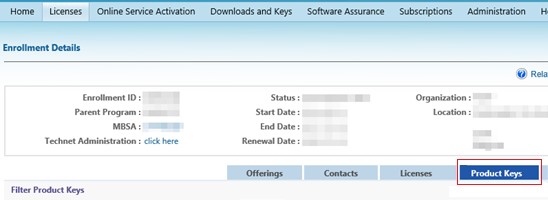



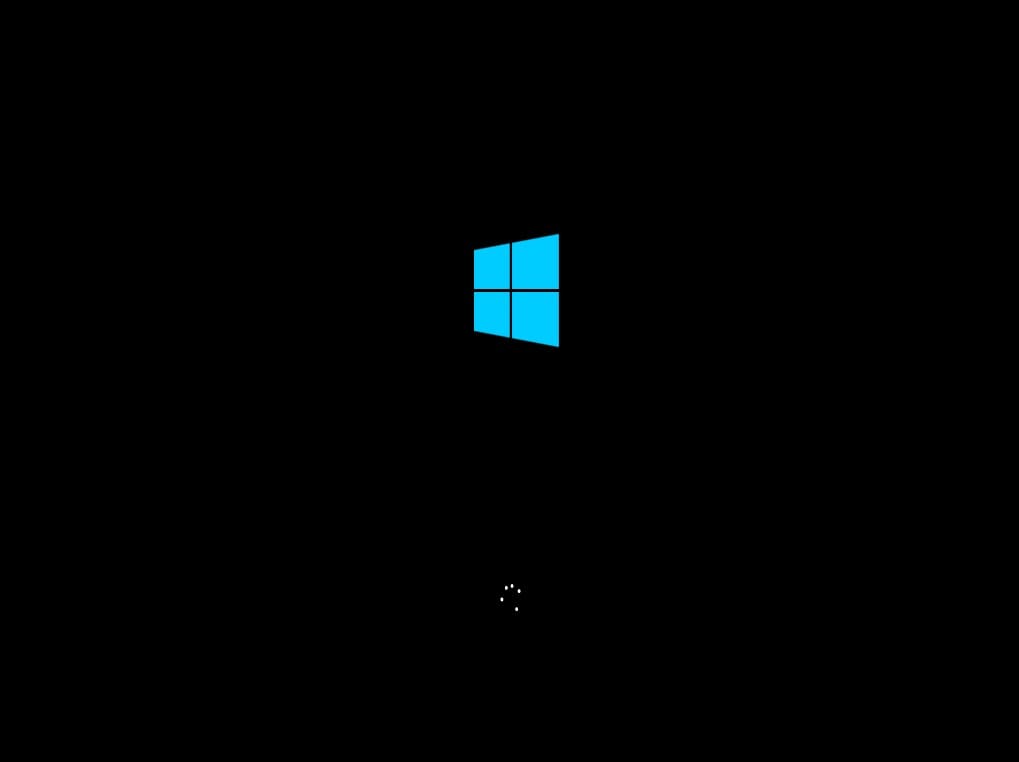
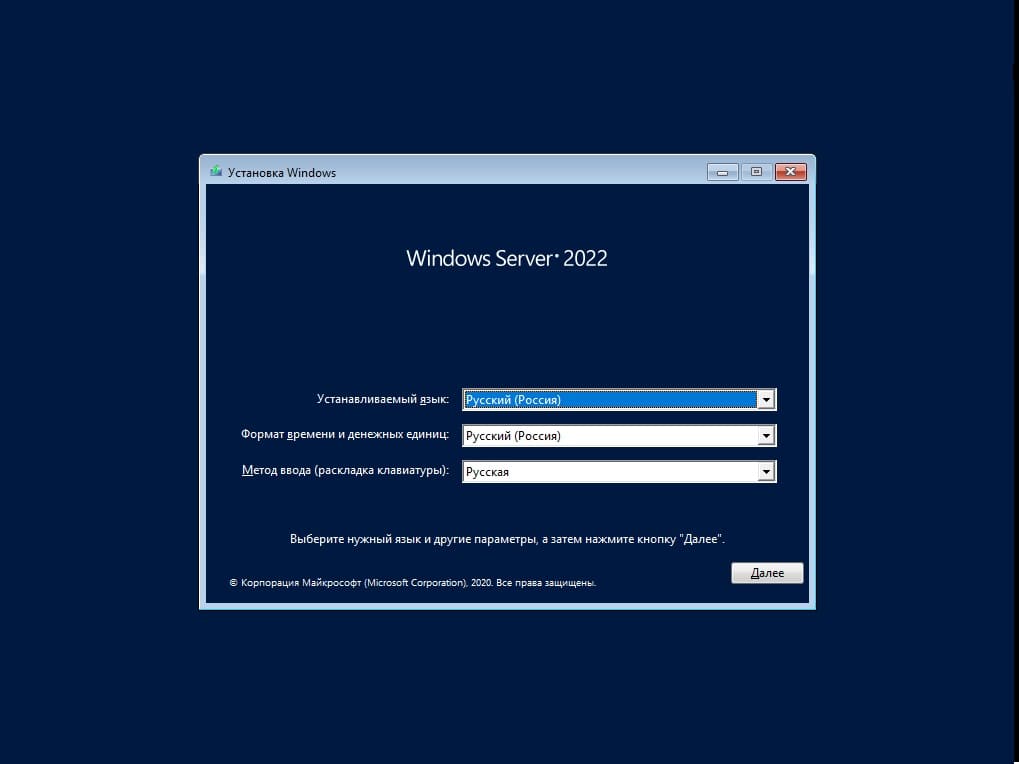
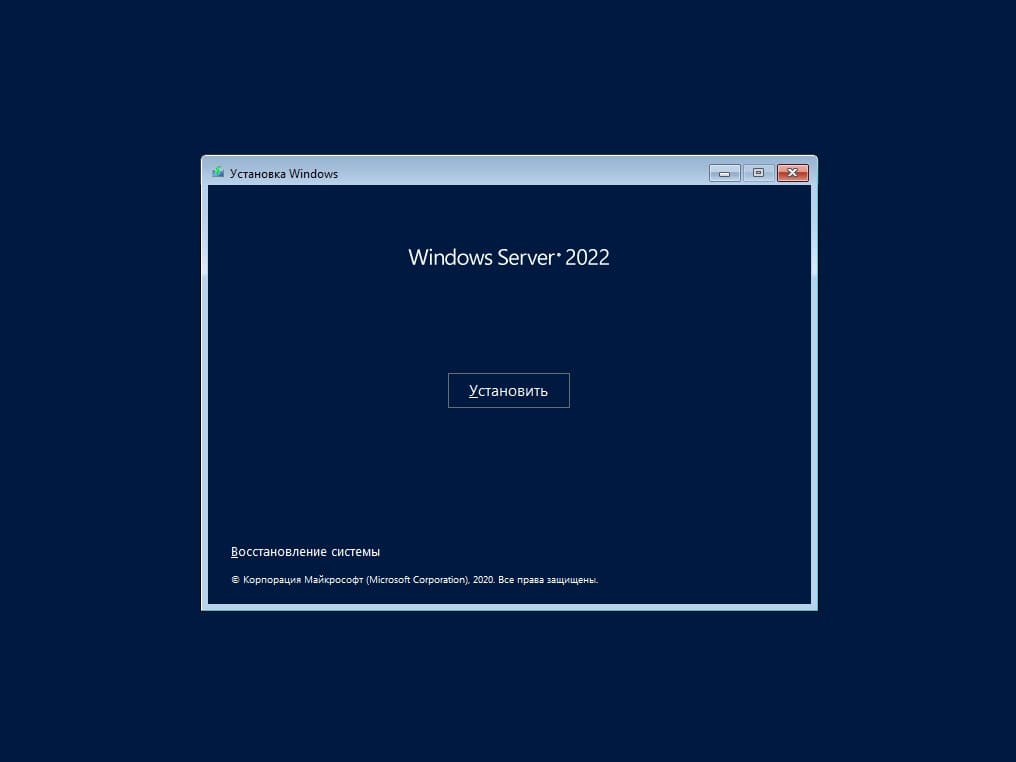
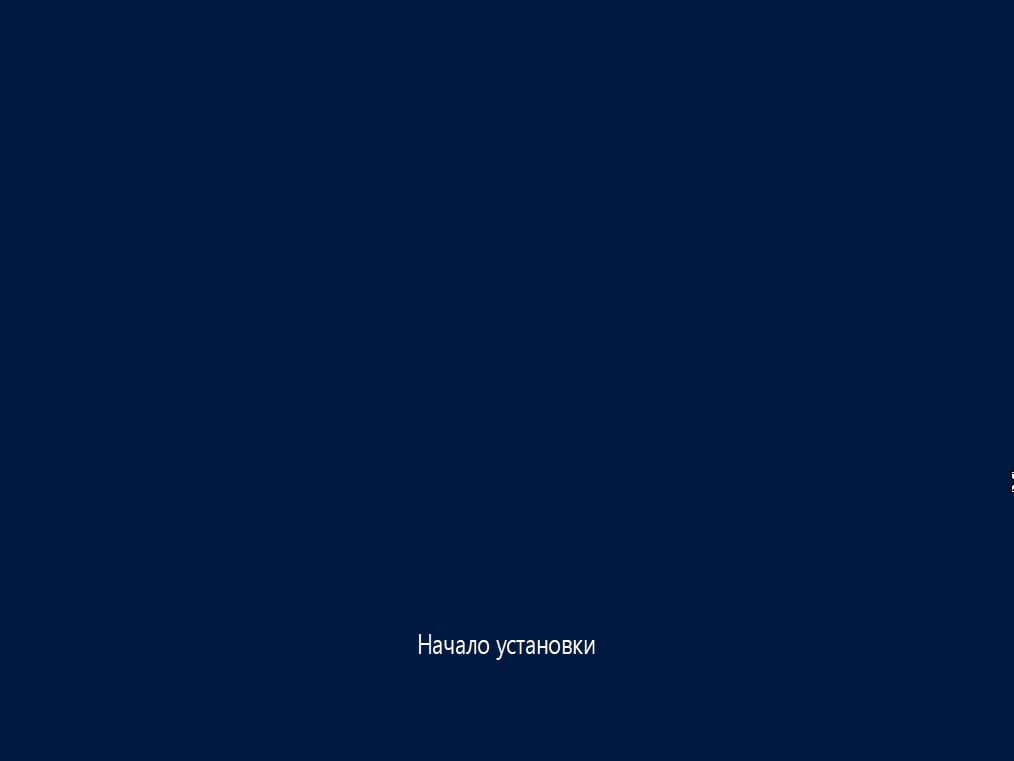
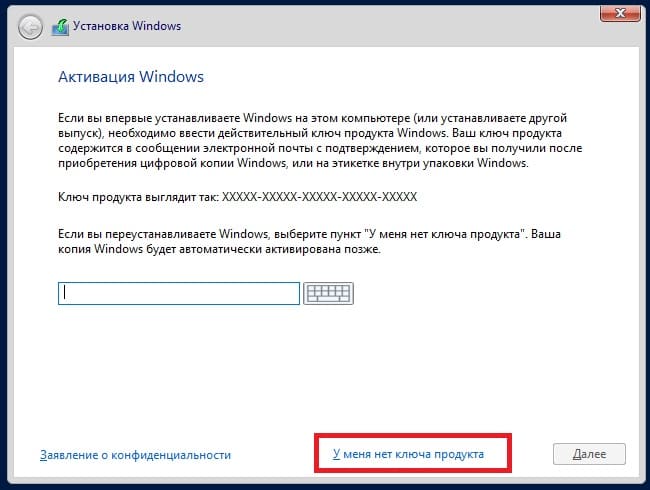
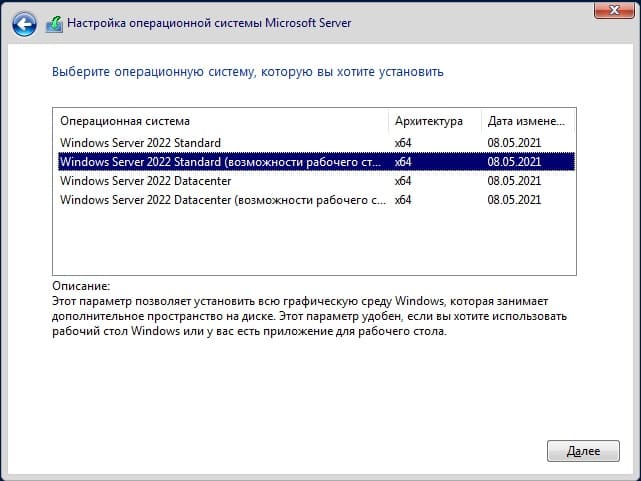

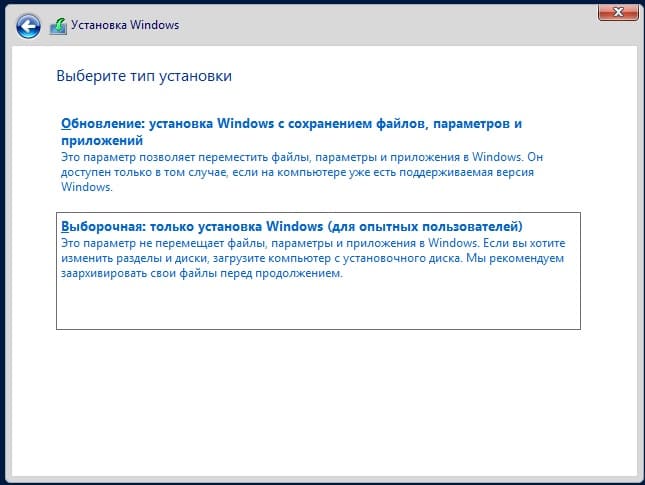
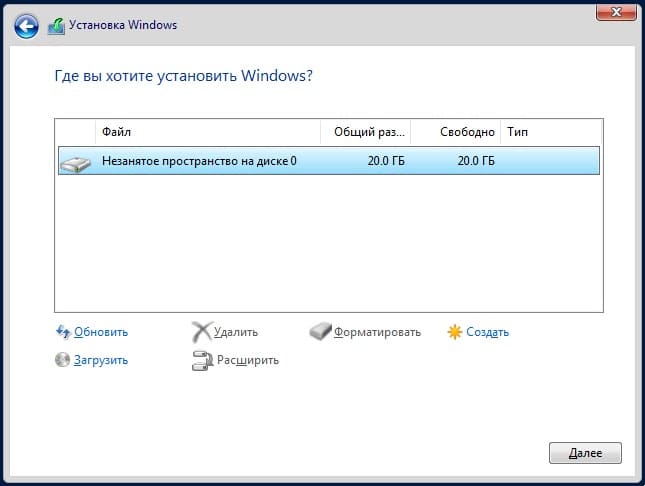
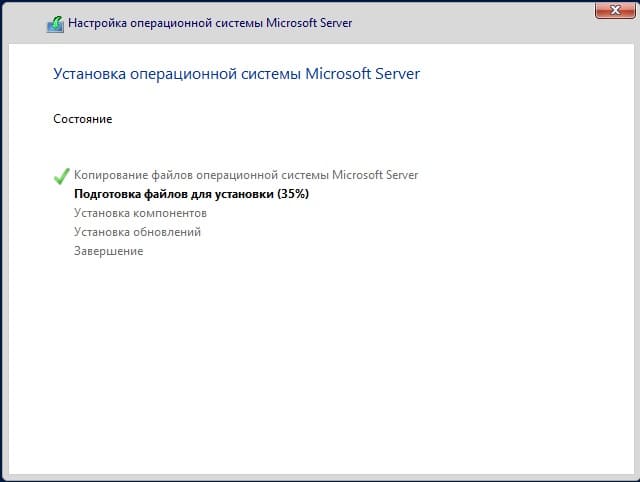
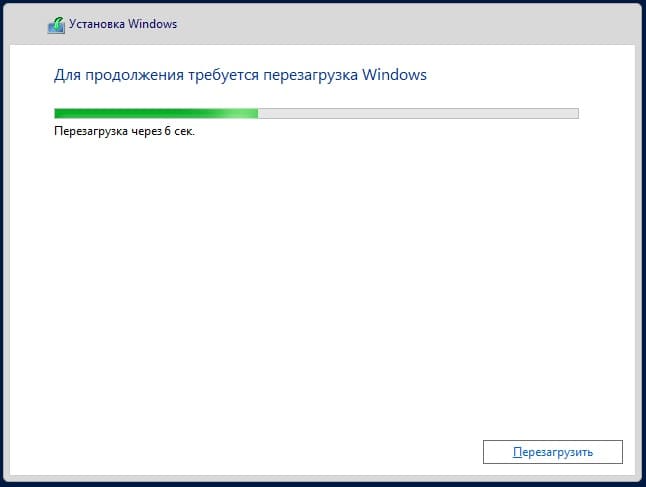
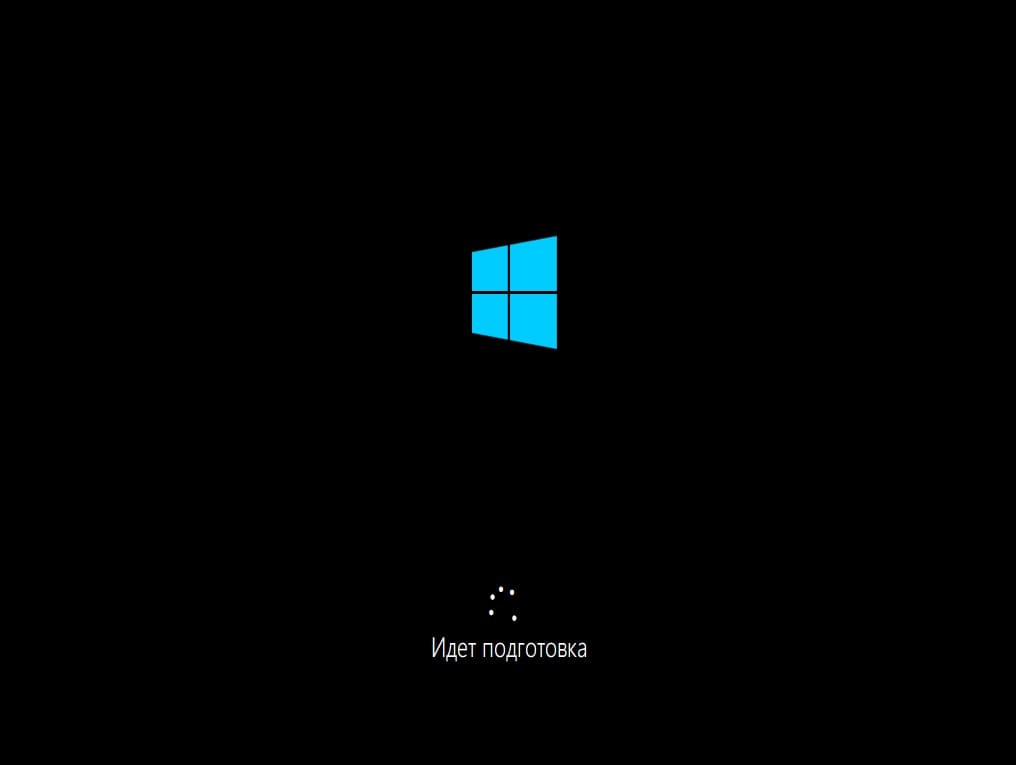
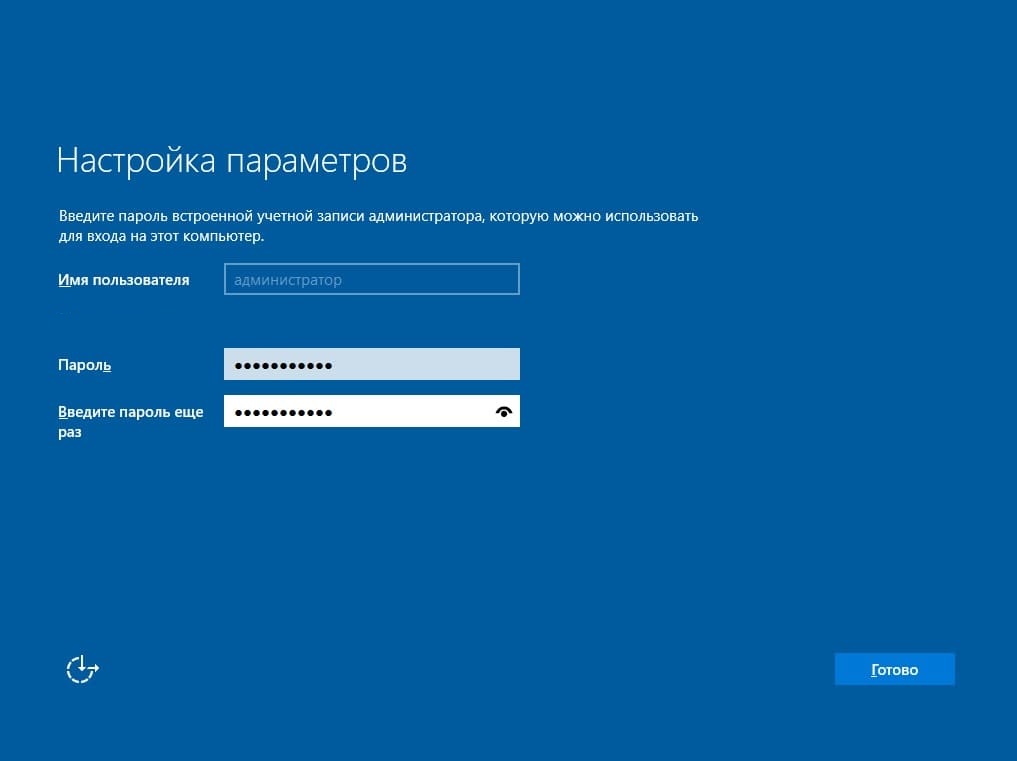
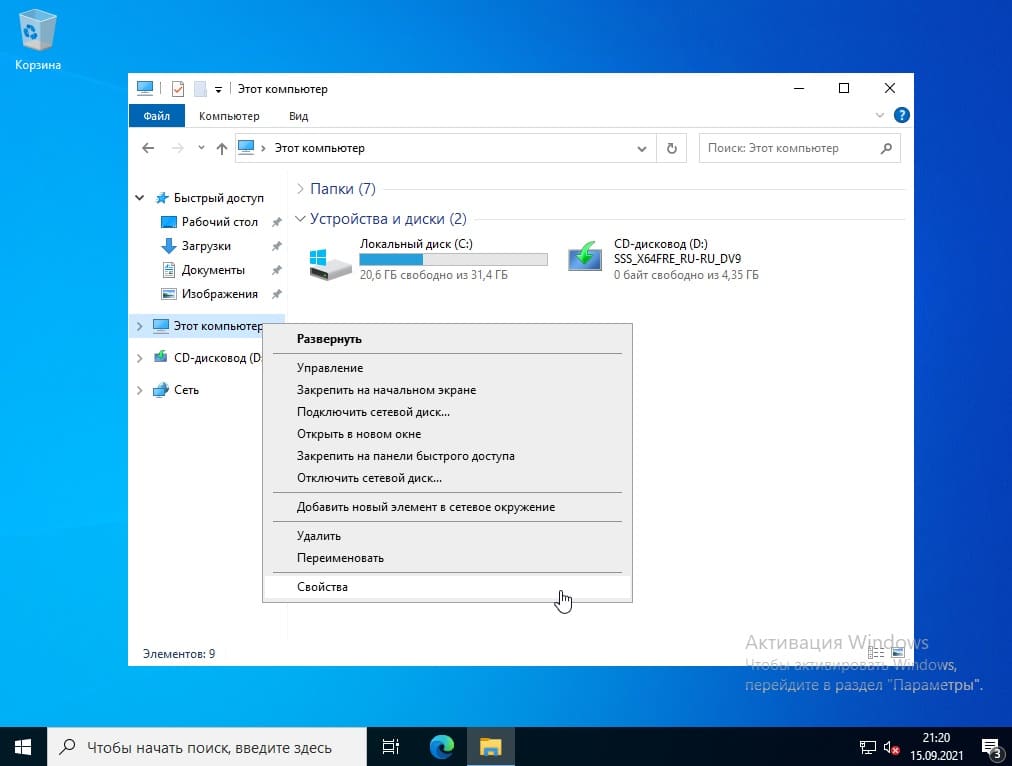
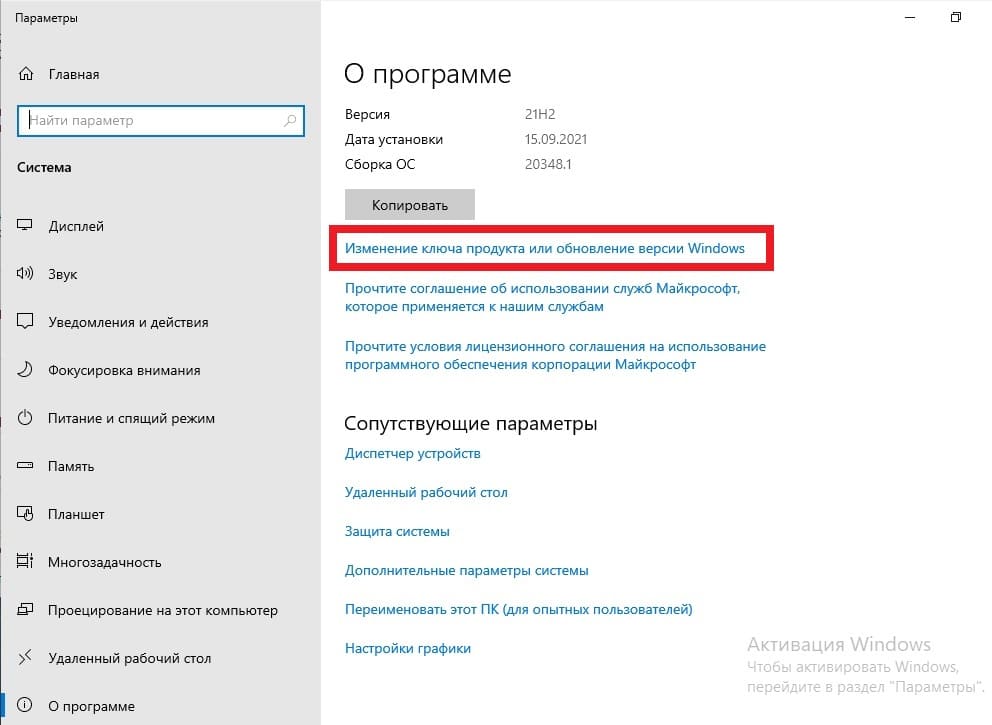
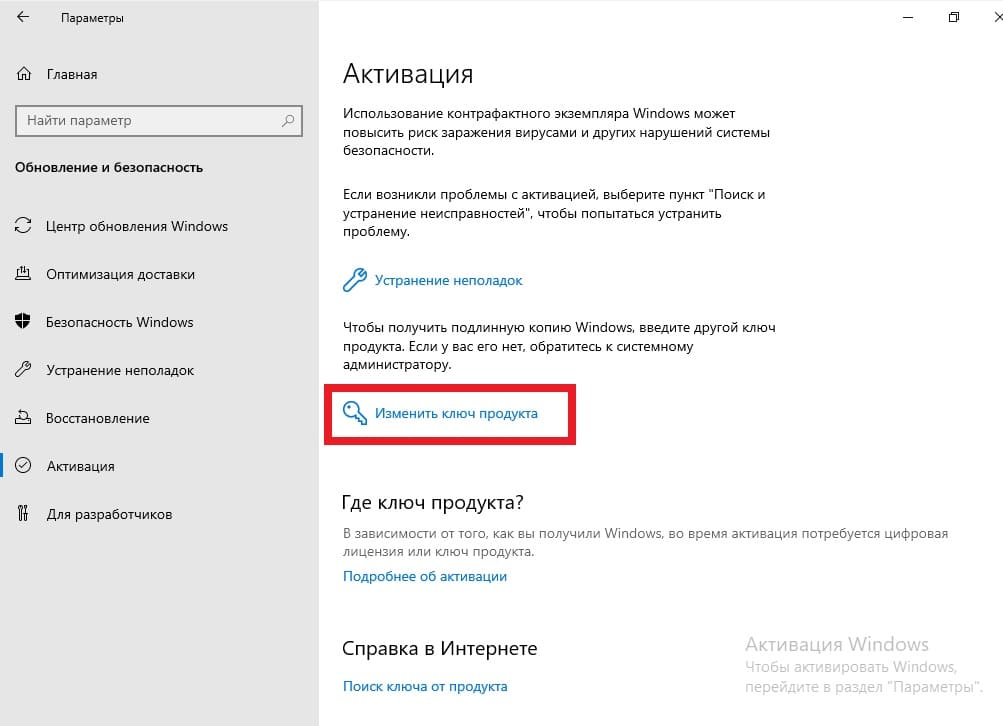
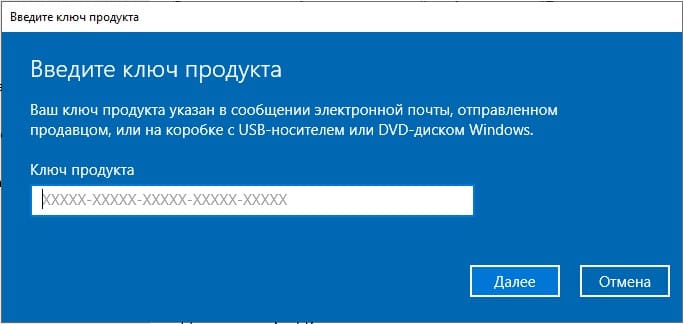
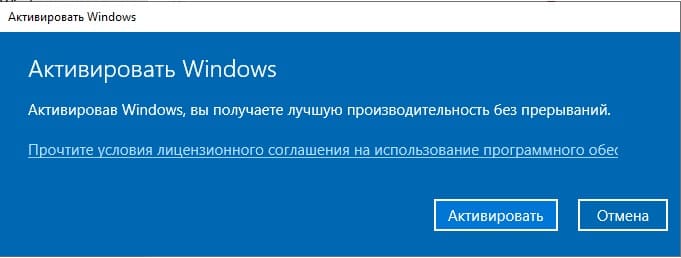
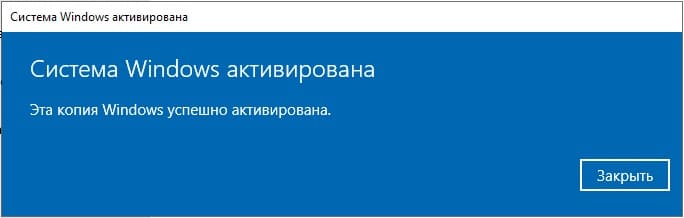
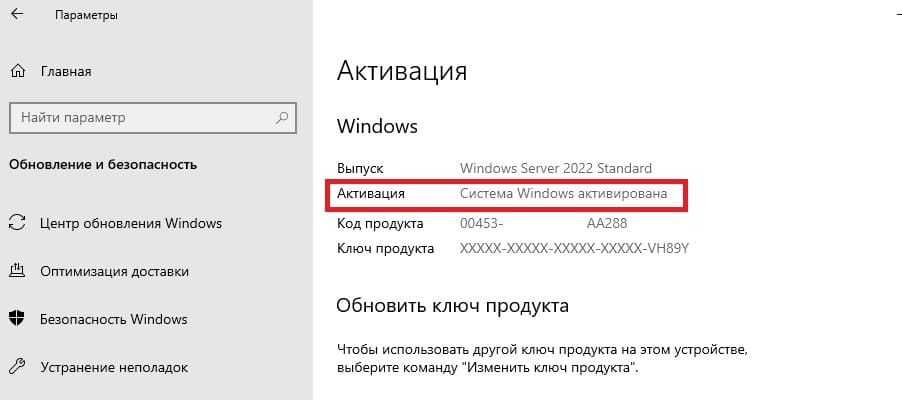
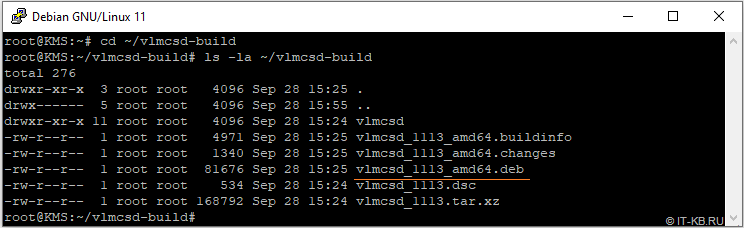
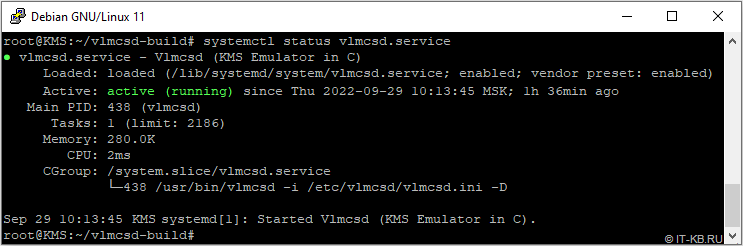
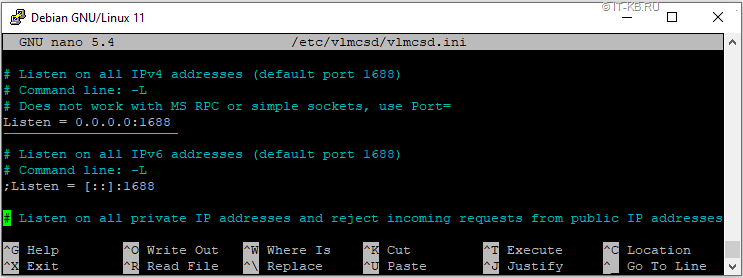

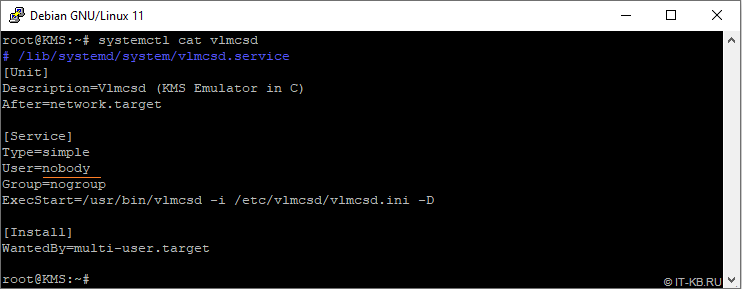
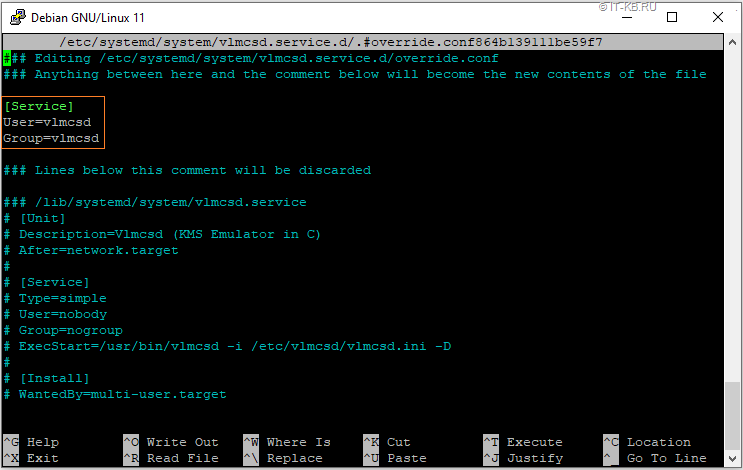
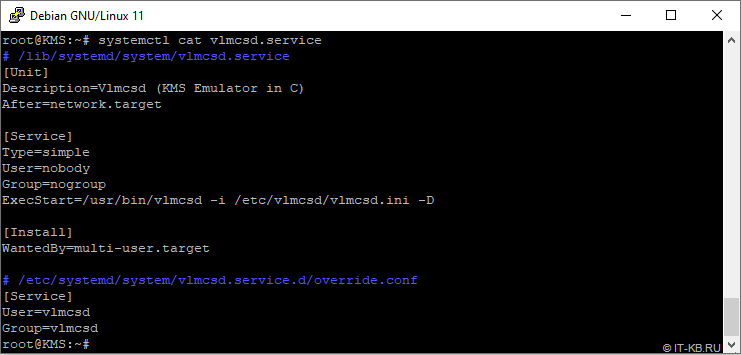
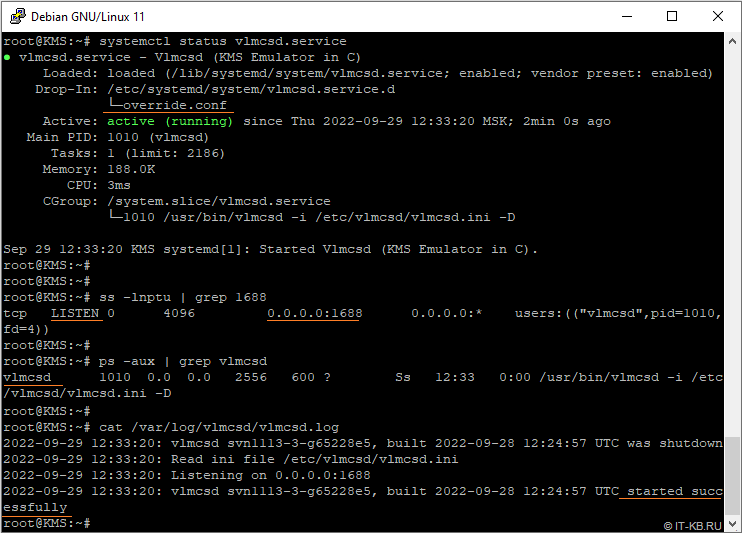
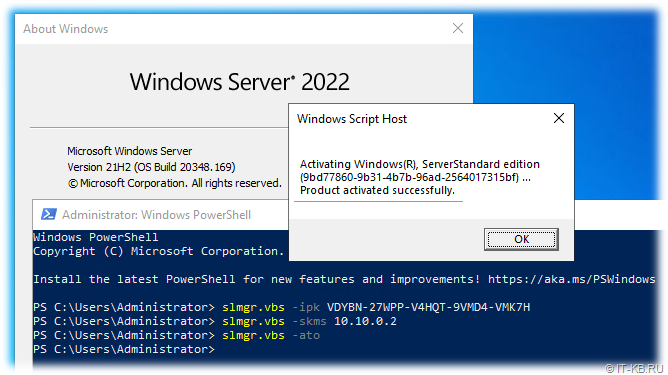
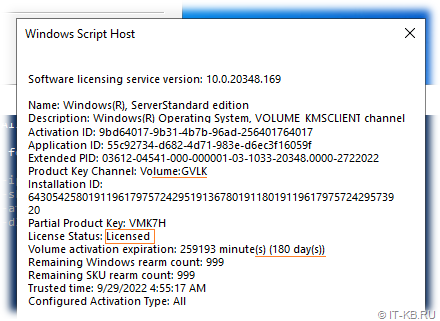
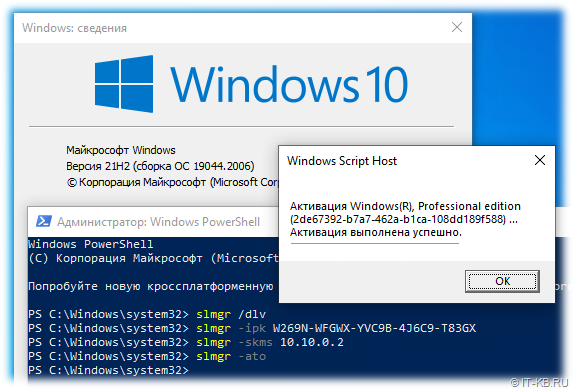
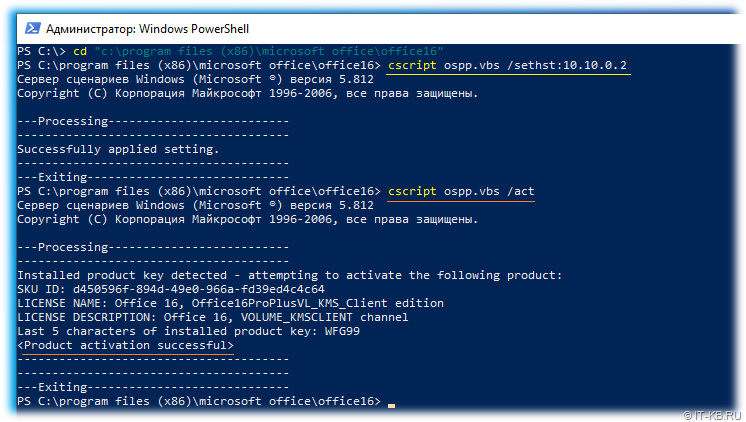
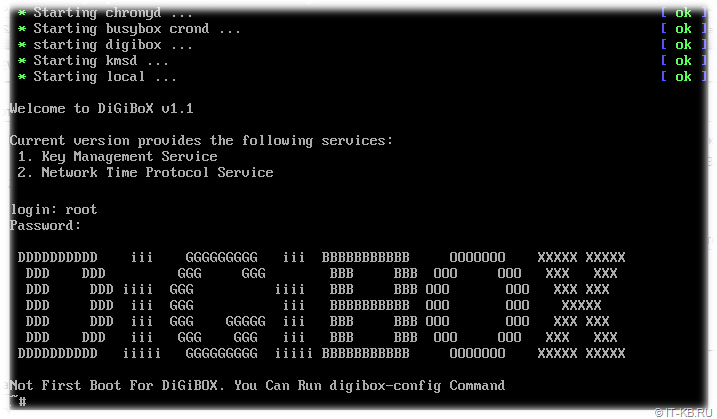

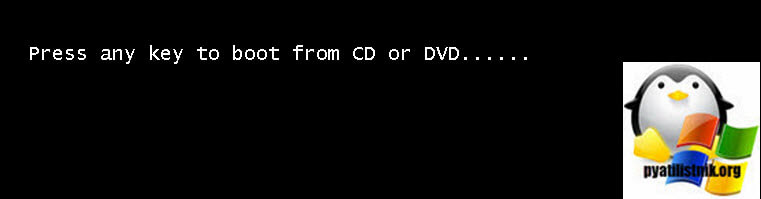
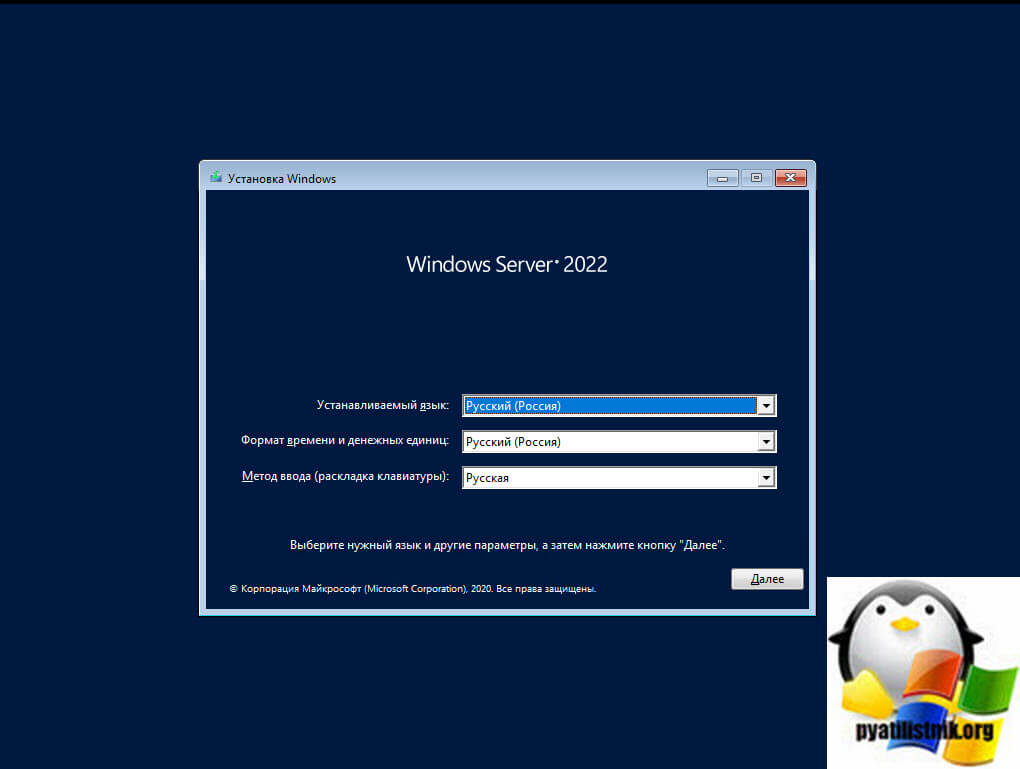
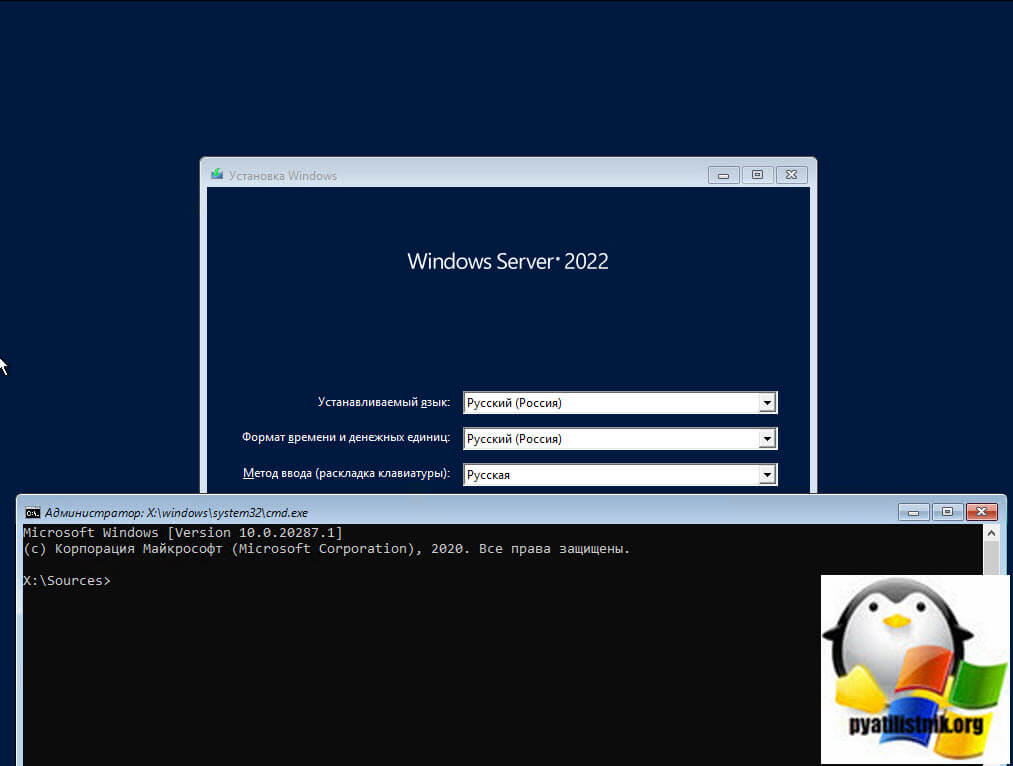
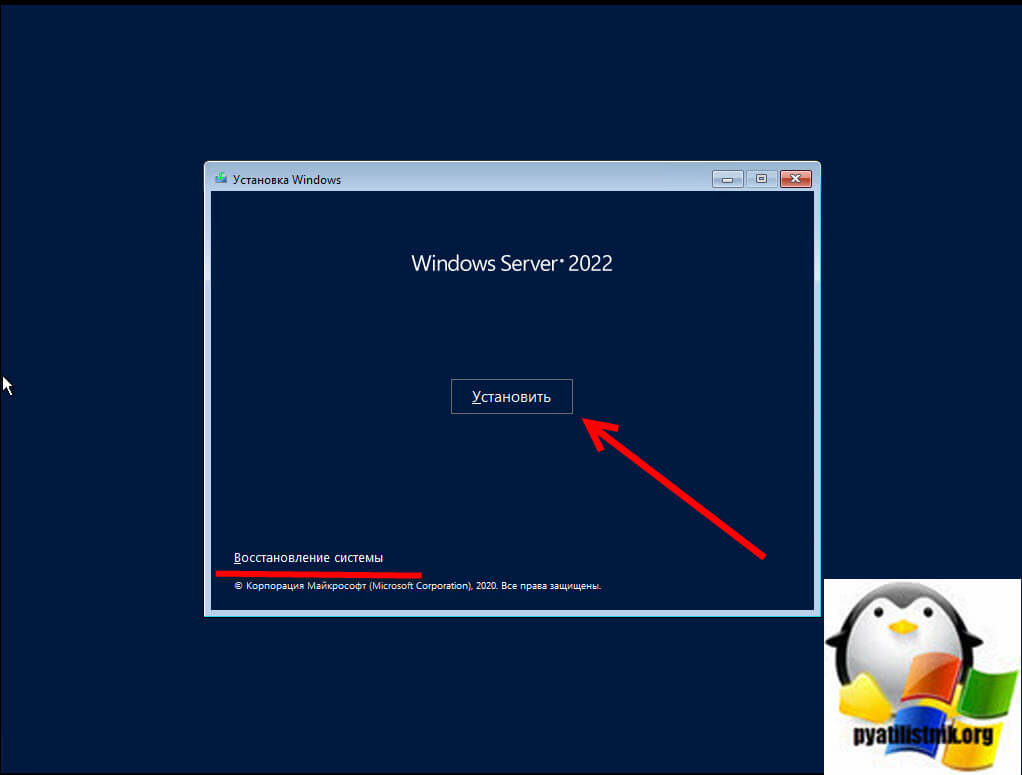
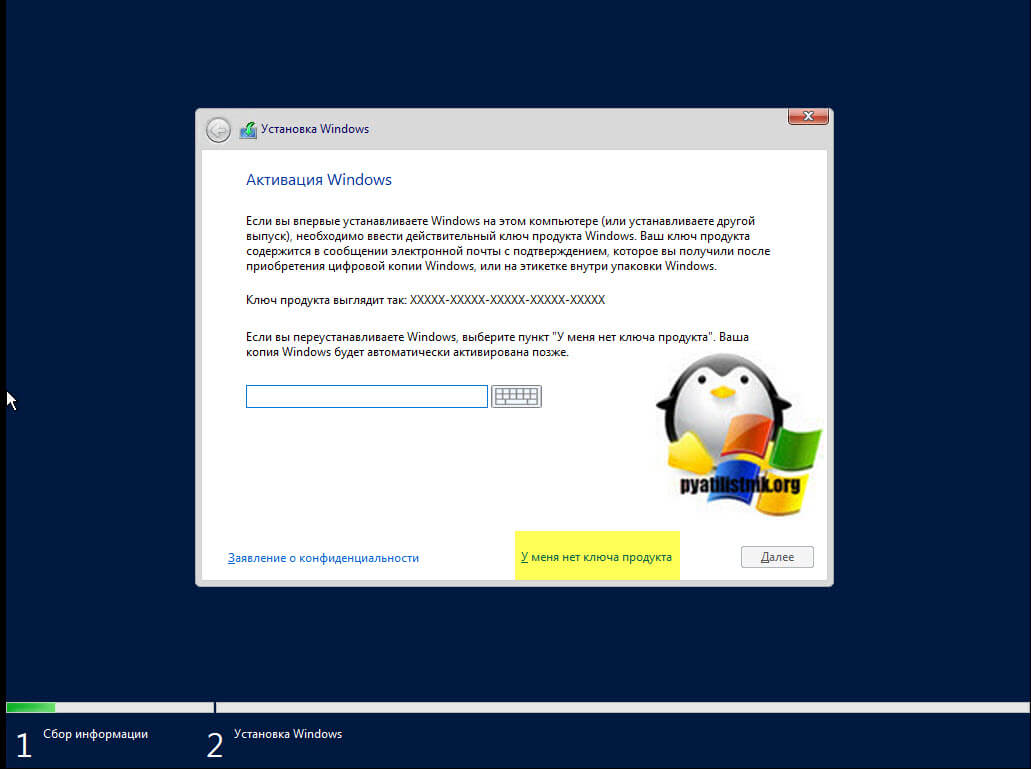
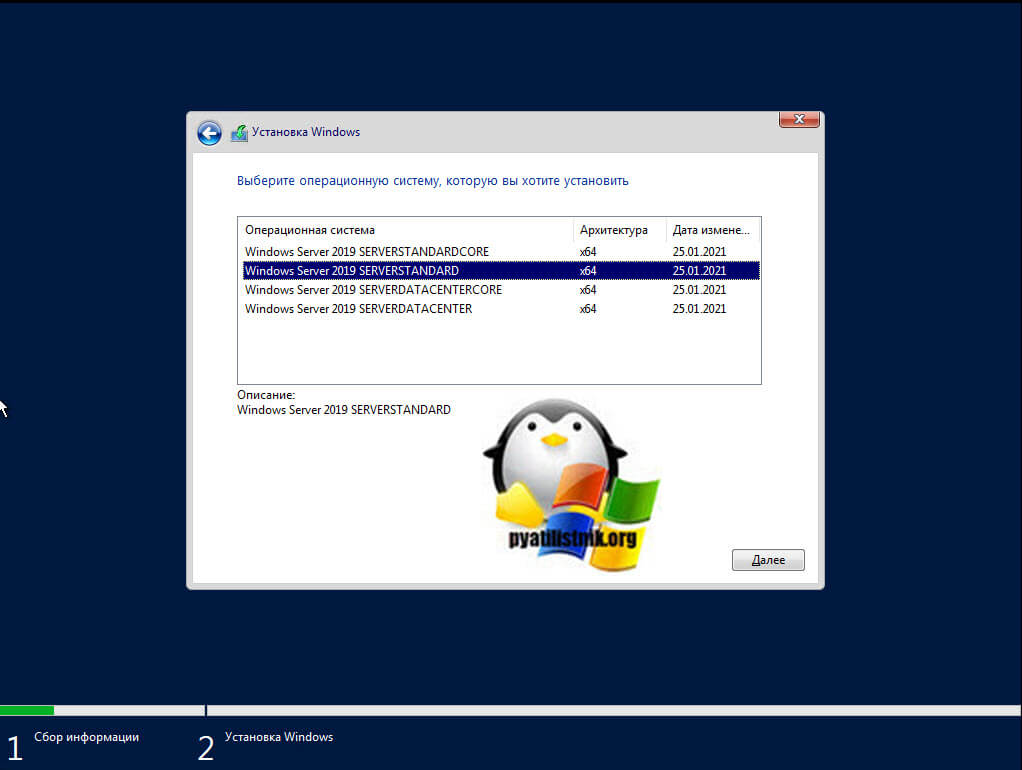
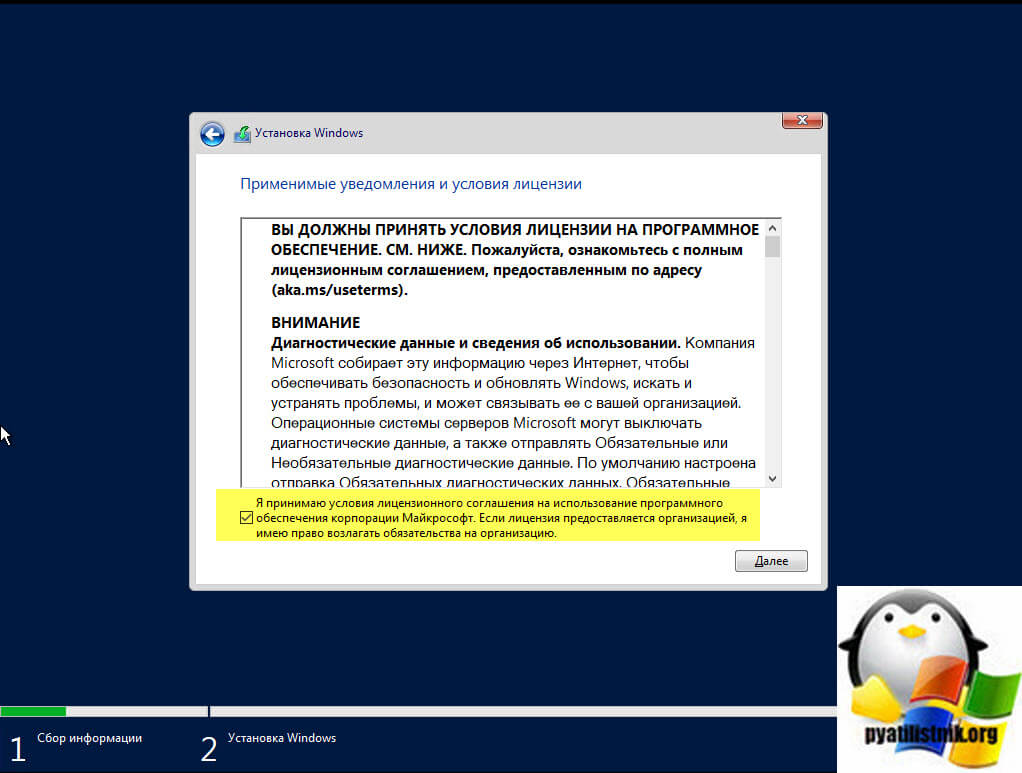
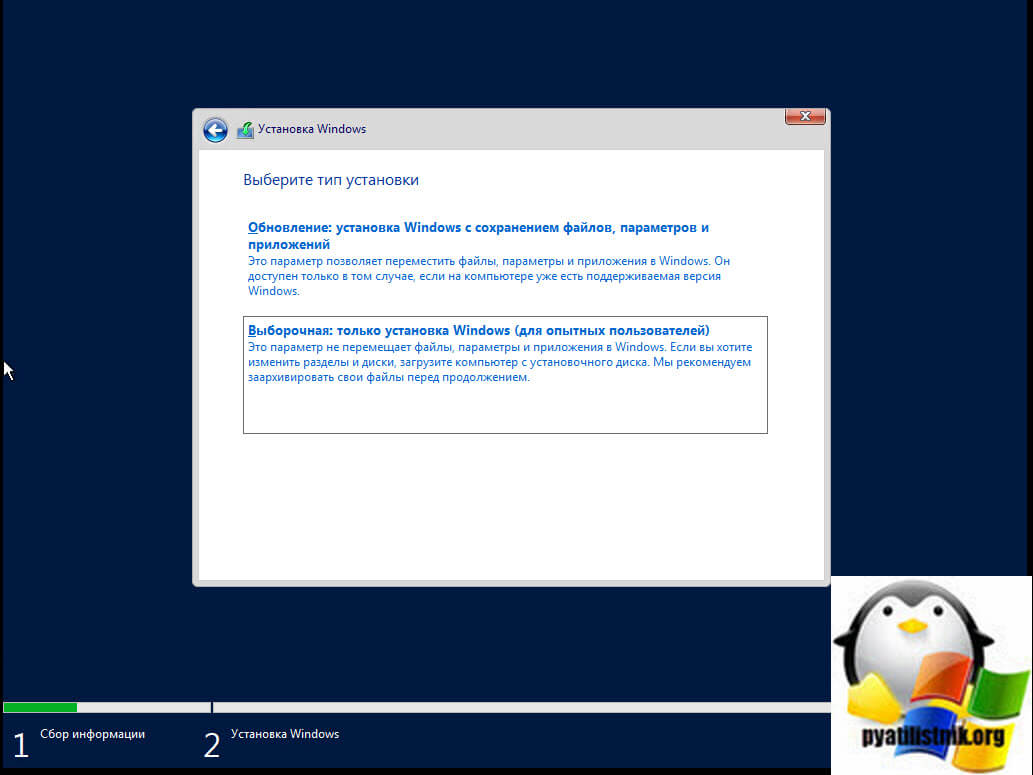
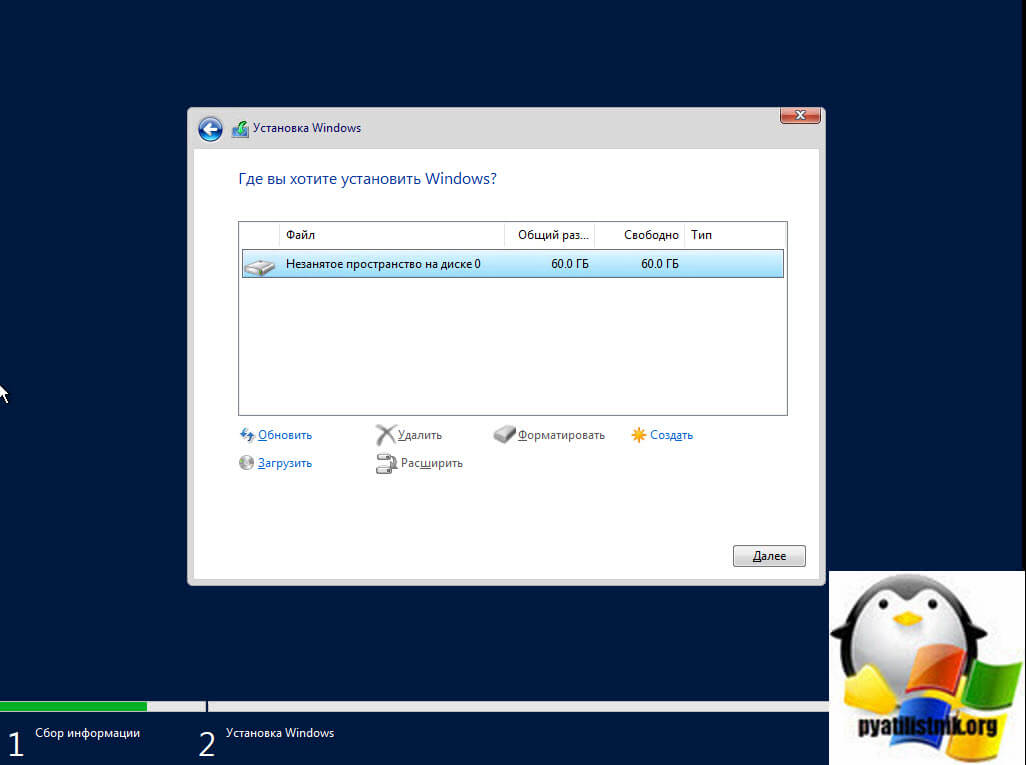
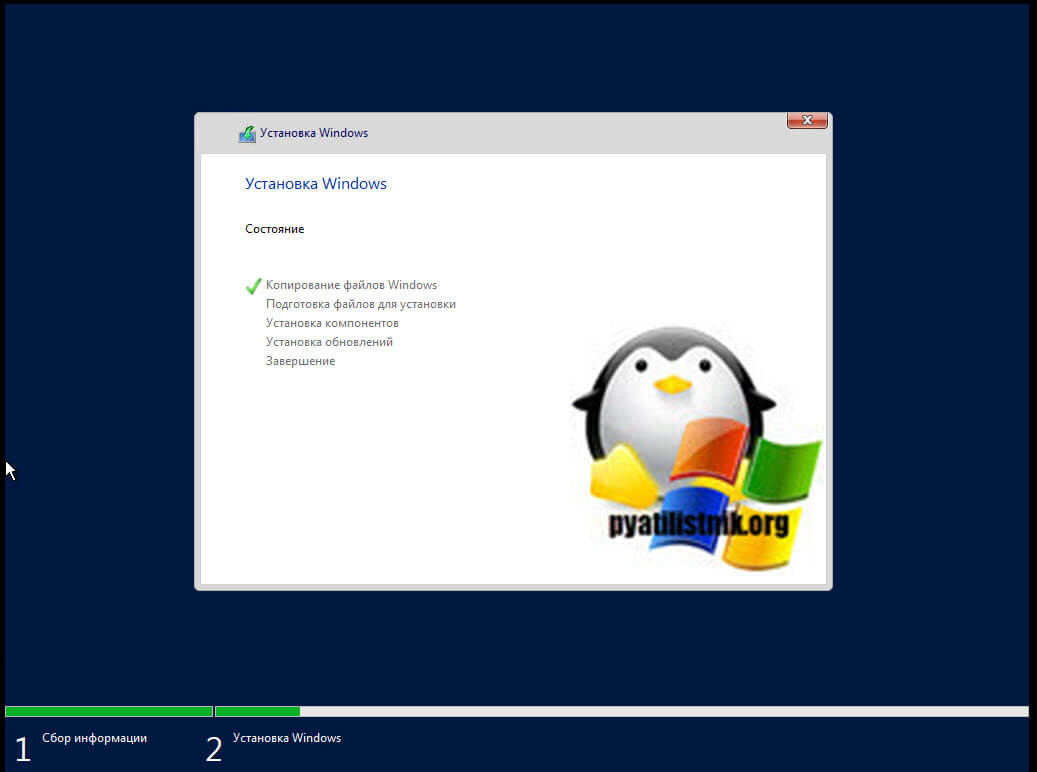
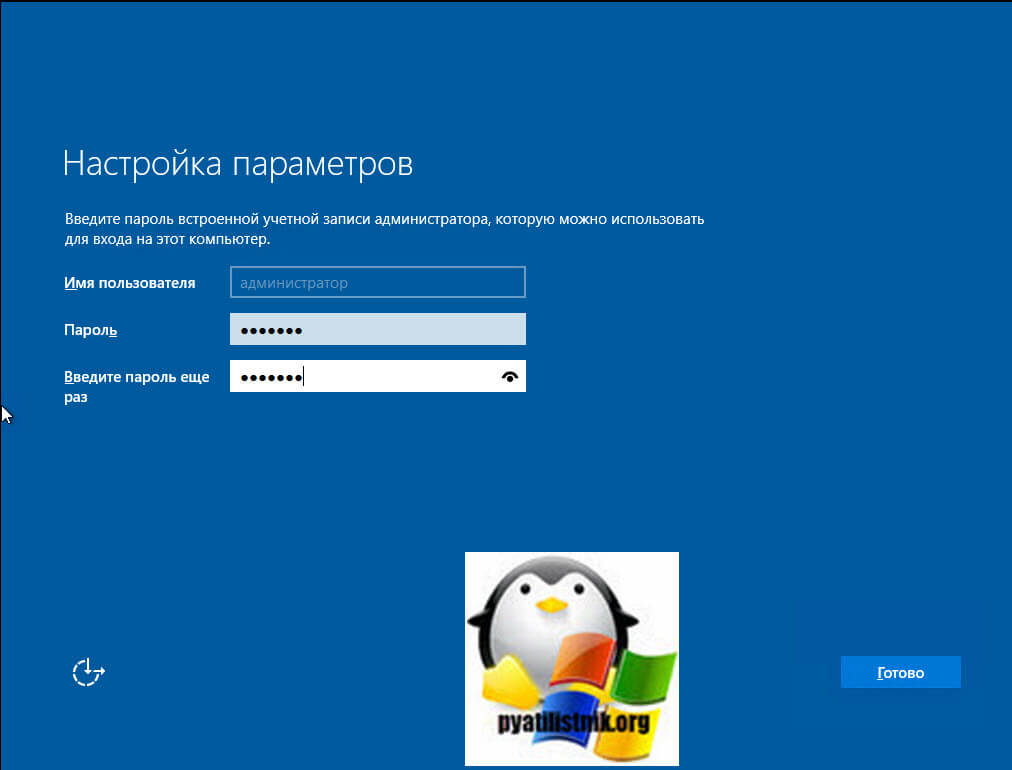

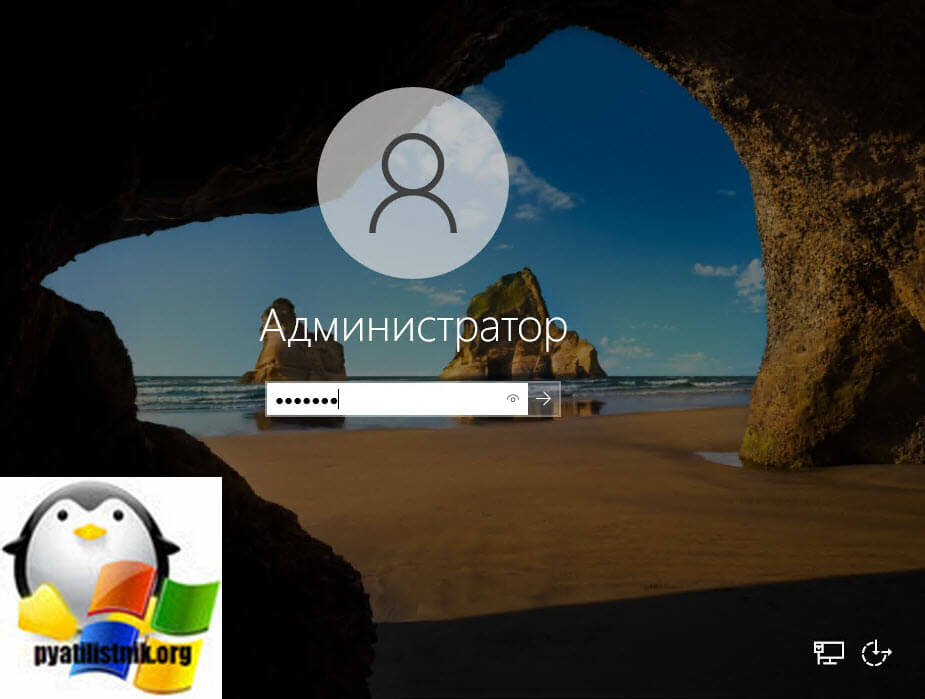
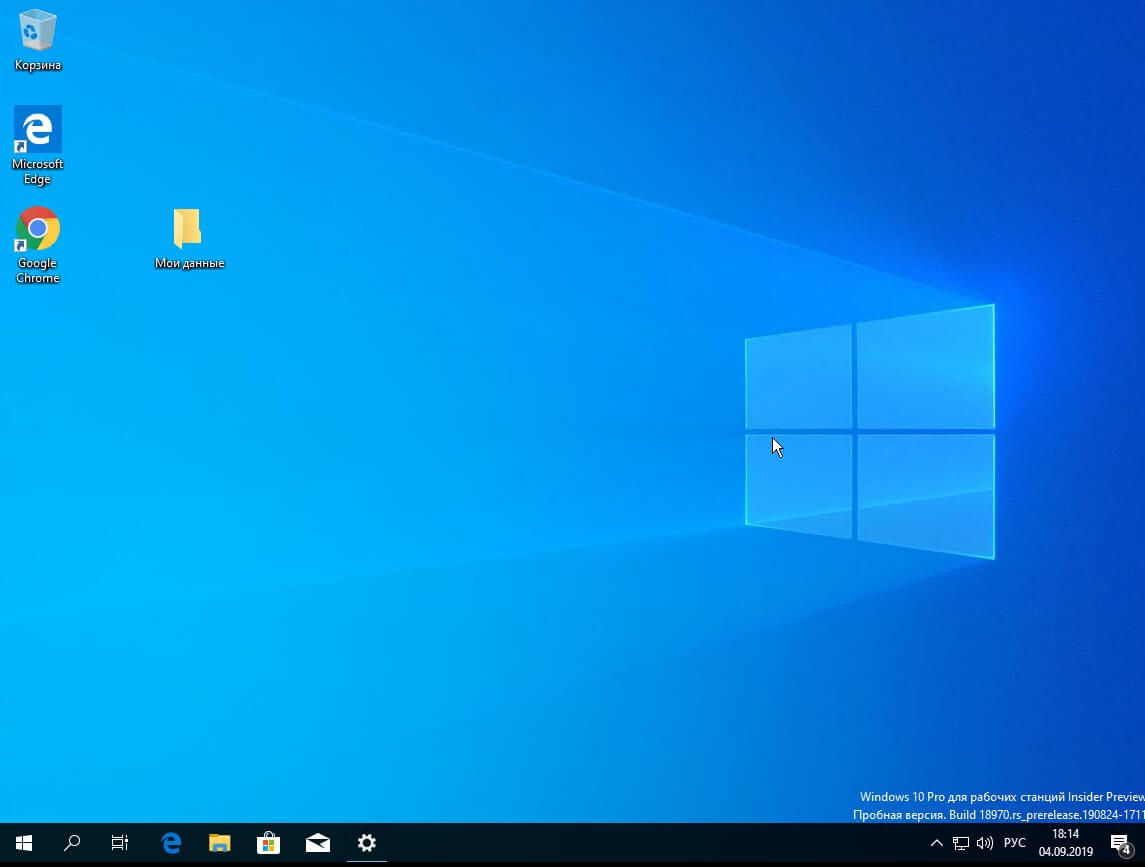
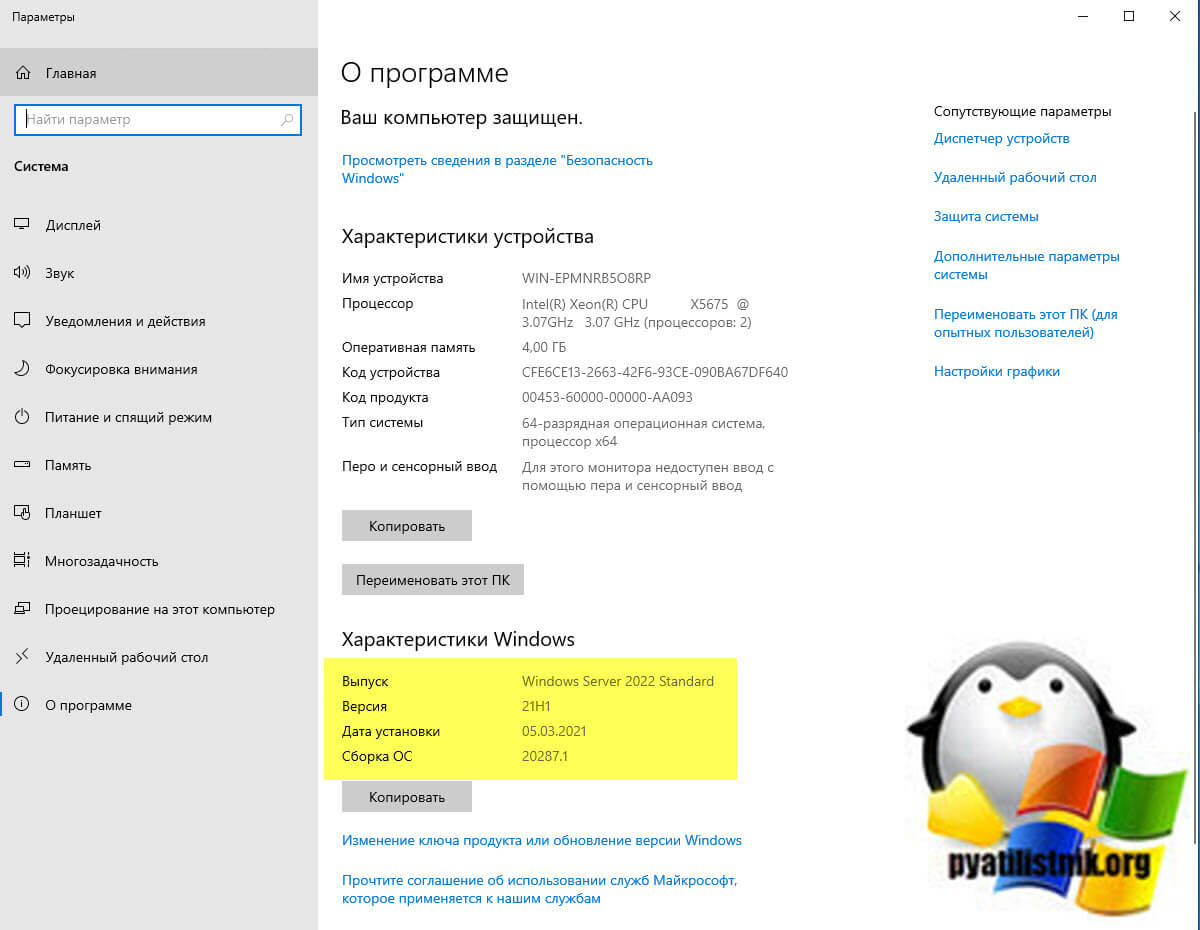
 Наверх
Наверх